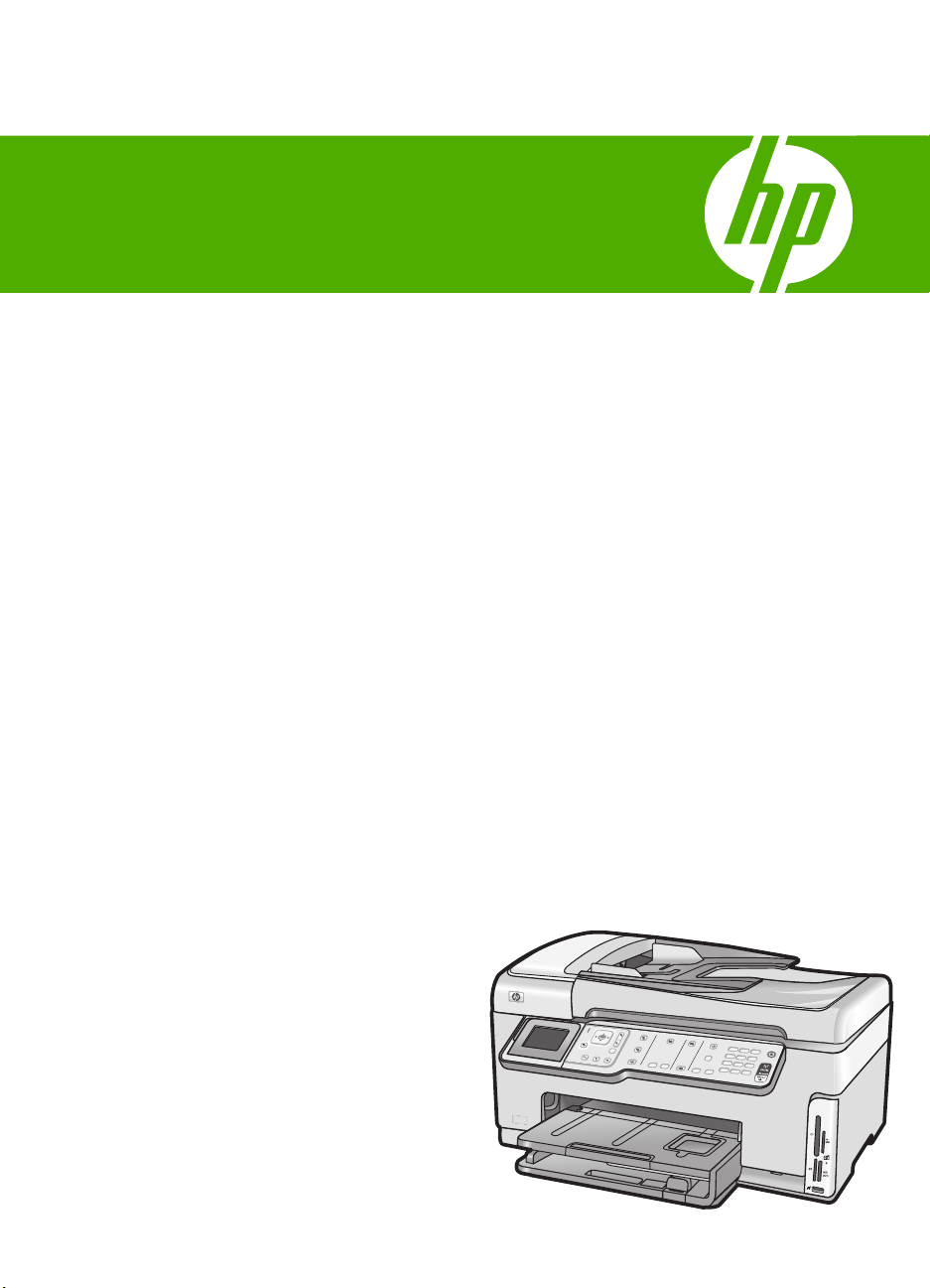
Hjelp til
HP Photosmart C7200 All-in-One series
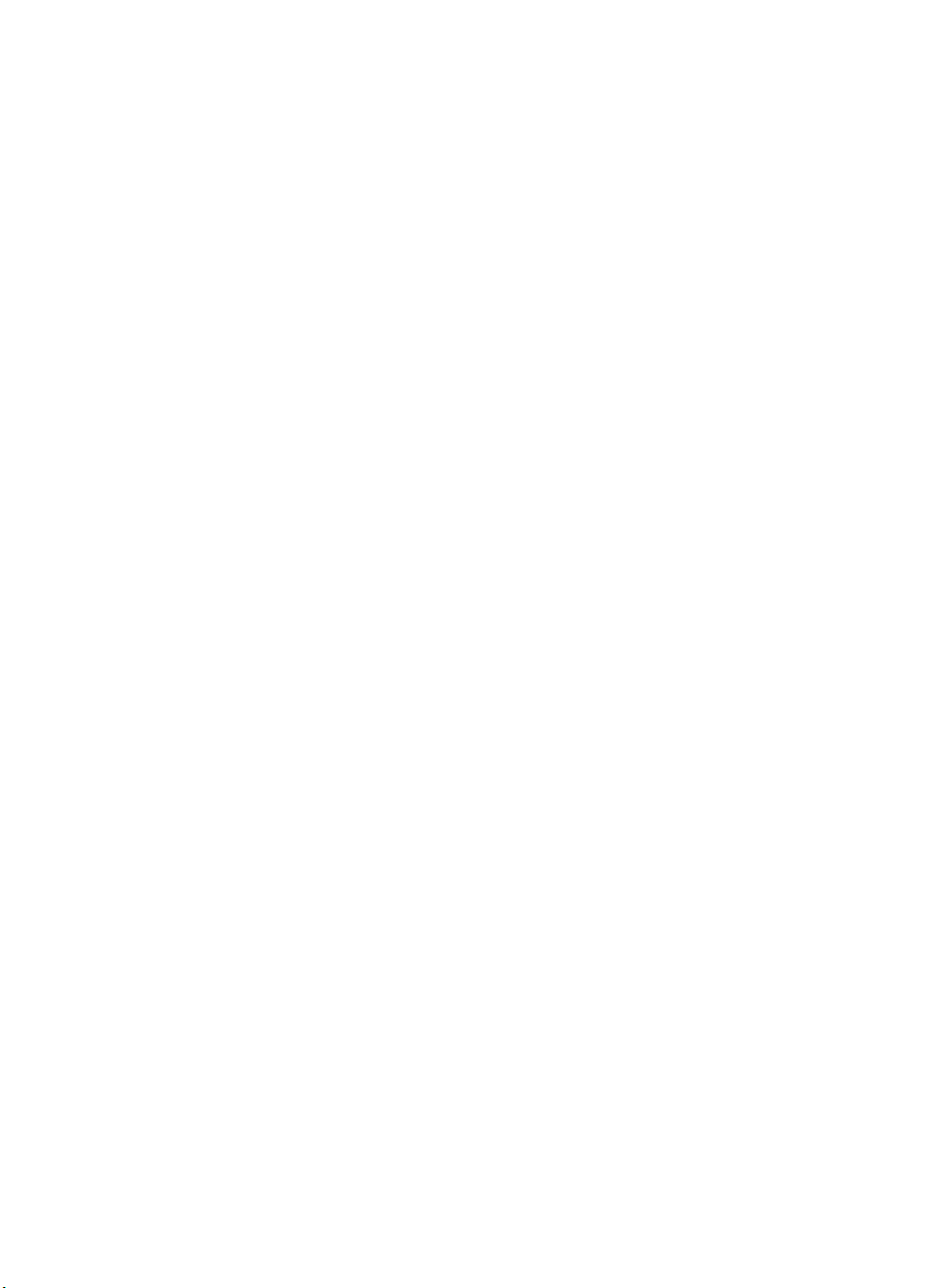
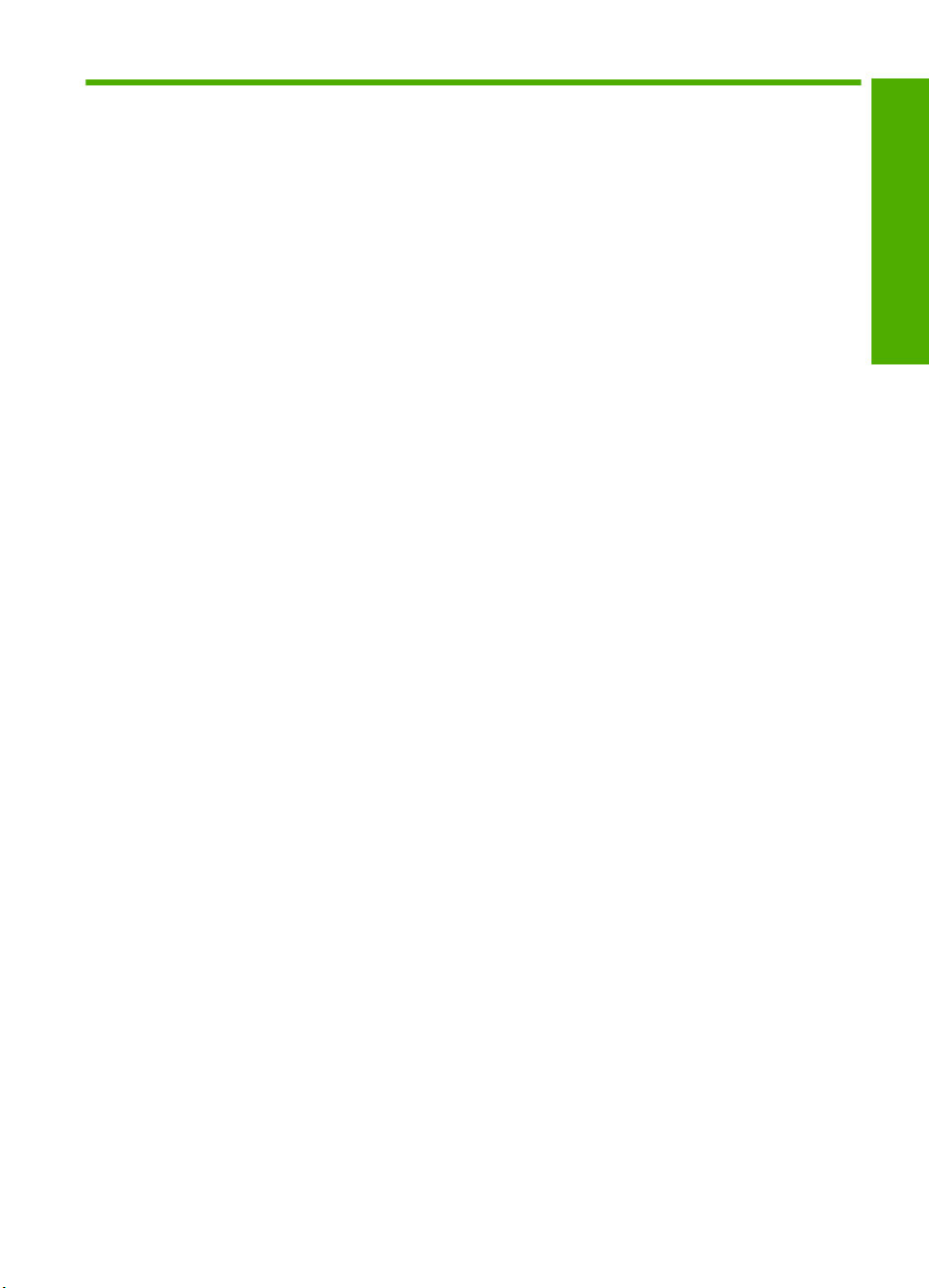
Innhold
1 HP Photosmart C7200 All-in-One series Hjelp.......................................................................9
2 Oversikt over HP All-in-One
Rask innføring i HP All-in-One..................................................................................................11
Kontrollpaneloversikt................................................................................................................12
Kontrollpanelfunksjoner......................................................................................................13
Skjermikoner.......................................................................................................................14
Skjermens hvilemodus........................................................................................................15
Menyoversikt.............................................................................................................................15
Photosmart Express-meny.................................................................................................16
Kopimeny............................................................................................................................16
Skannermeny......................................................................................................................17
Faksmeny...........................................................................................................................17
Oppsettmeny......................................................................................................................17
Hjelpemeny.........................................................................................................................18
Tekst og symboler....................................................................................................................18
Angi tekst ved hjelp av tastaturet på kontrollpanelet..........................................................19
Angi tekst ved hjelp av skjermtastaturet.............................................................................19
Tilgjengelige symboler for faksnumre.................................................................................20
Bruke HP Photosmart-programvaren.......................................................................................21
3 Finne mer informasjon...........................................................................................................23
Innhold
4 Fullføre oppsettet av HP All-in-One
Angi egne innstillinger..............................................................................................................25
Generelle innstillinger.........................................................................................................25
Angi språk og land/region.............................................................................................25
Angi dato og klokkeslett................................................................................................26
Stille inn lydvolumet......................................................................................................26
Angi standard papirskuff for PictBridge/DPOF/uPnP-utskrift........................................27
Aktivere raskere blaing i fotografier..............................................................................27
Angi at fotoskuffen skal brukes ved utskrift fra en Bluetooth-enhet..............................28
Gjenopprette fabrikkinnstillinger...................................................................................28
Spille av en lysbildevisning på skjermen......................................................................28
Faksinnstillinger..................................................................................................................29
Sette opp HP All-in-One til å slå et faksnummer på nytt automatisk............................29
Angi tone- eller pulsringing...........................................................................................30
Angi fakshastigheten....................................................................................................30
1
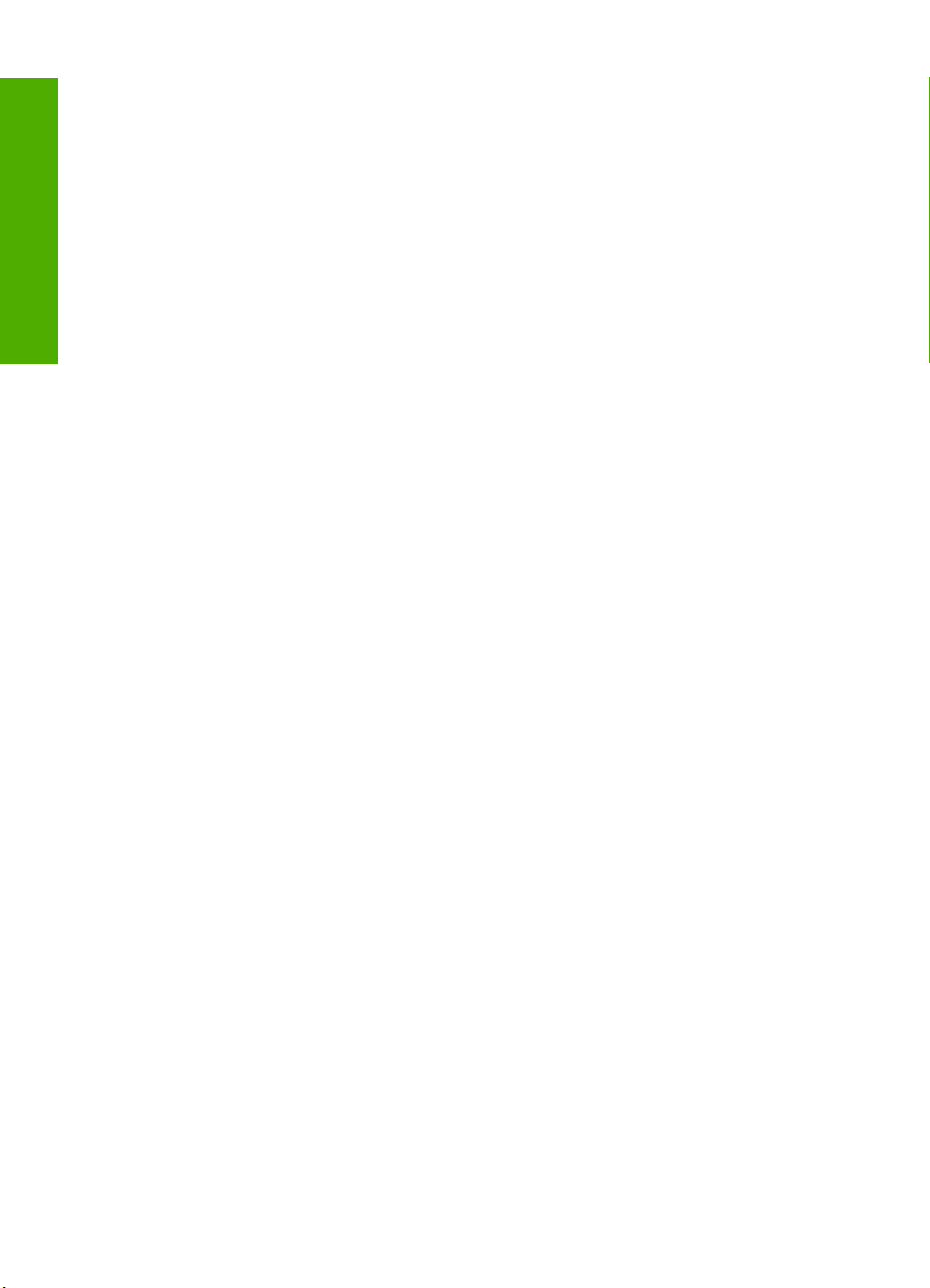
Innhold
Tilkoblingsinformasjon for datamaskin.....................................................................................31
Tilkoblingstyper som støttes...............................................................................................31
Koble til ved hjelp av Ethernet............................................................................................32
Koble til ved hjelp av integrert trådløst WLAN 802.11........................................................32
Koble til ved hjelp av HP bt450, skriver og PC-adapter med Bluetooth
®
trådløs
teknologi.............................................................................................................................32
Finne enhetsnavnet og -adressen................................................................................32
Angi Bluetooth-sikkerhet for HP All-in-One..................................................................33
Bruke en Bluetooth
®
-tilkobling til å skrive ut fra datamaskinen.....................................35
Bruke skriverdeling.............................................................................................................37
Koble til et nettverk...................................................................................................................37
Oppsett for kabelnettverk...................................................................................................38
Dette trenger du til et kablet nettverk............................................................................38
Koble HP All-in-One til nettverket.................................................................................39
Sette opp et integrert trådløst WLAN 802.11-nettverk........................................................40
Hva du trenger til et integrert trådløst WLAN 802.11-nettverk......................................41
Koble til et integrert trådløst WLAN 802.11-nettverk....................................................41
Oppsett for trådløst ad hoc-nettverk...................................................................................43
Hva du trenger til et Ad hoc-nettverk............................................................................44
Lage en nettverksprofil for en Windows XP-datamaskin..............................................44
Opprette en nettverksprofil for andre operativsystemer...............................................45
Koble til et trådløst ad hoc-nettverk..............................................................................46
Installere programvaren for en nettverkstilkobling..............................................................47
Koble til flere datamaskiner i et nettverk.............................................................................48
Bytte HP All-in-One fra en USB-tilkobling til en nettverkstilkobling....................................48
Administrere nettverksinnstillingene...................................................................................49
Endre grunnleggende nettverksinnstillinger fra kontrollpanelet....................................49
Endre avanserte nettverksinnstillinger fra kontrollpanelet............................................51
Bruke den innebygde webserveren..............................................................................53
Definisjoner på nettverkskonfigurasjonsside................................................................55
Nettverksordliste.................................................................................................................61
Faksoppsett..............................................................................................................................62
Endre innstillinger på HP All-in-One for å motta fakser......................................................63
Angi svarmodus............................................................................................................64
Angi antall ring til svar...................................................................................................64
Endre anropsmønster for svar for karakteristisk ringemønster....................................64
Teste faksoppsettet............................................................................................................65
Angi fakstopptekst..............................................................................................................65
Konfigurere kortnumre........................................................................................................66
Sette opp individuelle kortnumre..................................................................................66
Sette opp gruppekortnumre..........................................................................................67
Slette kortnummeroppføringer......................................................................................68
Skrive ut kortnummerlisten...........................................................................................68
5 Hvordan?.................................................................................................................................71
6 Legge i originaler og papir
Legge i originaler......................................................................................................................73
Legge en original i den automatiske dokumentmateren.....................................................73
Legge en original på glasset...............................................................................................74
2
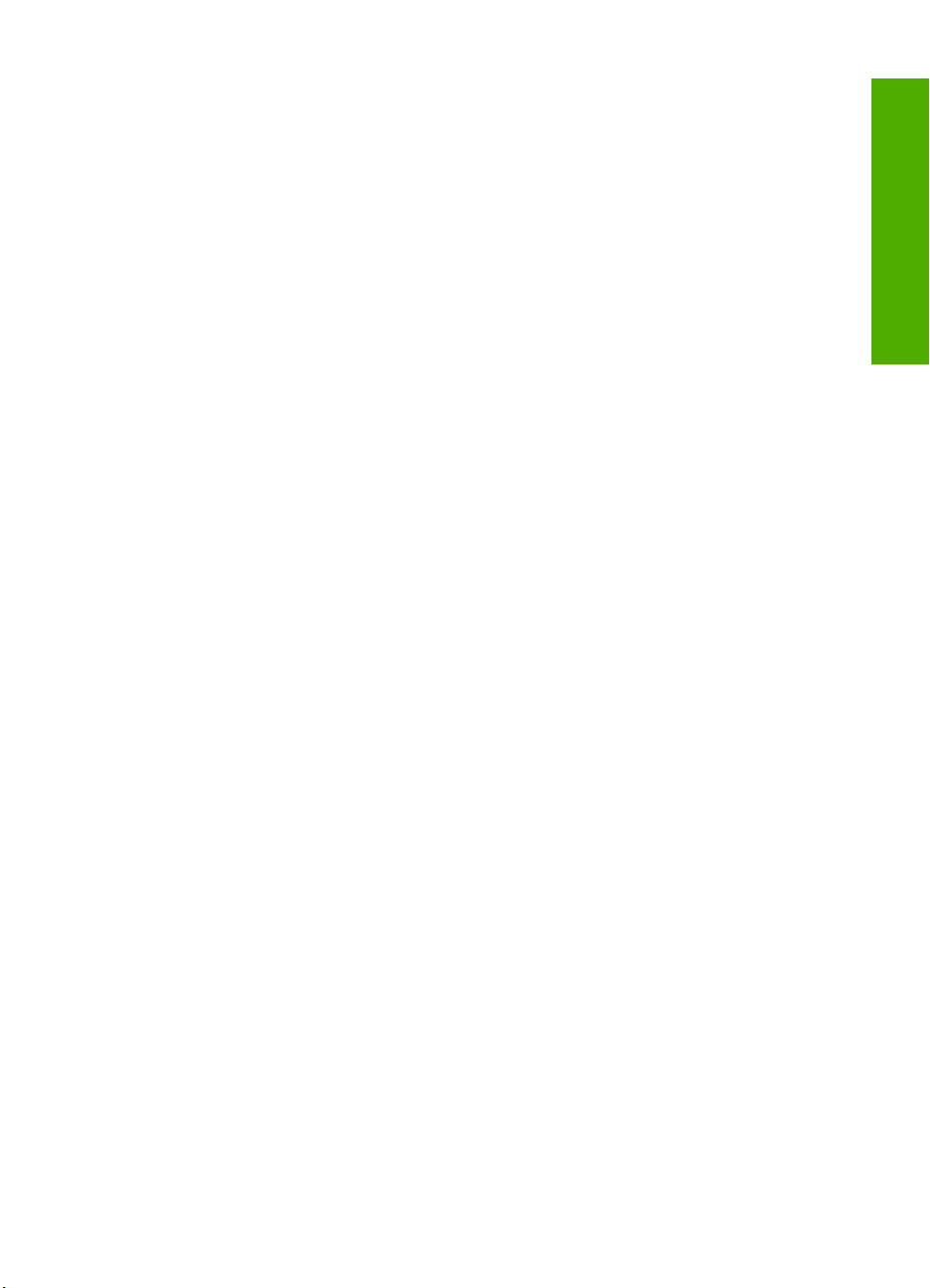
Innhold
Velge papir for utskrift og kopiering..........................................................................................75
Anbefalt papir for utskrift og kopiering................................................................................75
Anbefalt papir til utskrift......................................................................................................76
Papir som bør unngås........................................................................................................77
Legge i papir.............................................................................................................................78
Legge i papir i full størrelse................................................................................................78
Legge i fotopapir i størrelsen 10 x 15 cm (4 x 6 tommer)...................................................80
Legge i postkort, Hagaki-kort eller indekskort....................................................................81
Legge i konvolutter.............................................................................................................82
Legge i andre typer papir....................................................................................................83
Unngå papirstopp.....................................................................................................................84
7 Skrive ut fra datamaskinen
Skrive ut fra et program............................................................................................................85
Gjøre HP All-in-One til standardskriver.....................................................................................86
Endre utskriftsinnstillingene for den aktive jobben...................................................................86
Angi papirstørrelsen............................................................................................................86
Angi papirtype for utskrift....................................................................................................87
Vise utskriftsoppløsningen..................................................................................................88
Endre utskriftshastigheten eller -kvaliteten.........................................................................88
Endre sideretningen...........................................................................................................88
Skalere dokumentstørrelsen...............................................................................................89
Endre metningen, lysstyrken eller fargetonen....................................................................89
Forhåndsvise utskriftsjobben..............................................................................................89
Endre standard utskriftsinnstillinger..........................................................................................90
Kategorien Utskrift....................................................................................................................90
Lage utskriftssnarveier.......................................................................................................91
Slette utskriftssnarveier......................................................................................................91
Utføre spesielle utskriftsjobber.................................................................................................92
Skrive ut et bilde uten kantlinje...........................................................................................92
Skrive ut et foto på fotopapir...............................................................................................93
Skrive ut CD/DVD-etiketter.................................................................................................94
Skrive ut med Maksimal oppløsning................................................................................94
Skrive ut på begge sider av papiret....................................................................................95
Skrive ut et dokument med flere sider som et hefte...........................................................95
Skrive ut flere sider på ett enkelt ark..................................................................................96
Skrive ut et dokument med flere sider i motsatt rekkefølge................................................97
Speilvende et bilde for påstrykning.....................................................................................98
Skrive ut på transparenter..................................................................................................98
Skrive ut en gruppe med adresser på etiketter eller konvolutter........................................99
Skrive ut en plakat............................................................................................................100
Skrive ut en nettside.........................................................................................................100
Stoppe en utskriftsjobb...........................................................................................................101
Innhold
8 Bruke fotofunksjonene
Vise og velge bilder................................................................................................................104
Skrive ut fotografiene..............................................................................................................105
Lage spesielle prosjekter fra fotografier.................................................................................107
Dele fotografier ved å bruke HP Photosmart-programvaren..................................................108
Lagre fotografier på datamaskinen.........................................................................................110
3
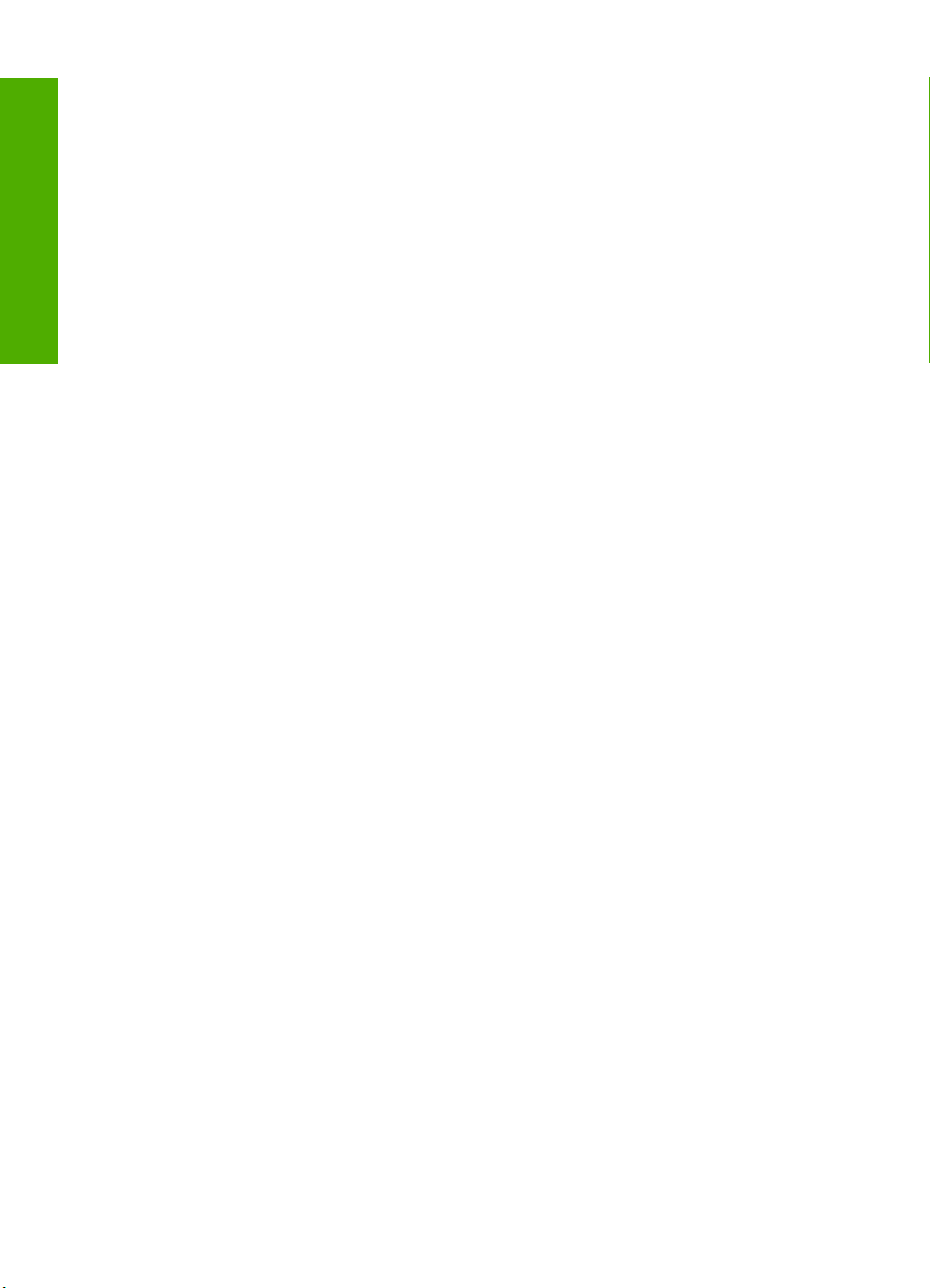
Redigere fotografier ved hjelp av kontrollpanelet...................................................................111
Zoome og panorere for å beskjære et fotografi................................................................111
Rotere et fotografi.............................................................................................................112
Justere lysstyrken i fotografier..........................................................................................112
Bruke spesielle fargeeffekter på fotografier......................................................................113
Fjerne røde øyne..............................................................................................................114
Forbedre fotografier automatisk.......................................................................................114
9 Bruke skannefunksjonene
Innhold
Lage kopier av fotografier.......................................................................................................117
Skanne et bilde.......................................................................................................................118
Skanne en original til datamaskinen.................................................................................119
Skanne en original til et minnekort eller en lagringsenhet................................................119
Redigere et skannet bilde.......................................................................................................120
Redigere et skannet forhåndsvisningsbilde......................................................................120
Redigere et skannet foto eller grafikk...............................................................................120
Redigere et skannet dokument.........................................................................................120
Dele et skannet bilde med venner og familie..........................................................................121
Stoppe skanning.....................................................................................................................121
10 Bruke kopifunksjonene
Lage en kopi...........................................................................................................................123
Forhåndsvise kopieringsjobben..............................................................................................123
Endre kopieringsinnstillingene for den aktive jobben.............................................................124
Angi antall eksemplarer....................................................................................................124
Angi kopipapirstørrelse.....................................................................................................124
Angi kopipapirtype............................................................................................................125
Endre kopihastigheten eller -kvaliteten.............................................................................126
Justere lyshet og mørkhet for kopien...............................................................................127
Endre standard kopiinnstillinger.............................................................................................127
Utføre spesielle kopieringsjobber...........................................................................................128
Lag en kopi uten kantlinje av et fotografi..........................................................................128
Endre størrelse på en original slik at den får plass på Letter-papir..................................129
Endre størrelsen på en original ved hjelp av egendefinerte innstillinger..........................130
Beskjære en original.........................................................................................................130
Forskyve venstre marg.....................................................................................................131
Forbedre kvaliteten på en kopi.........................................................................................131
Stoppe kopiering.....................................................................................................................132
4
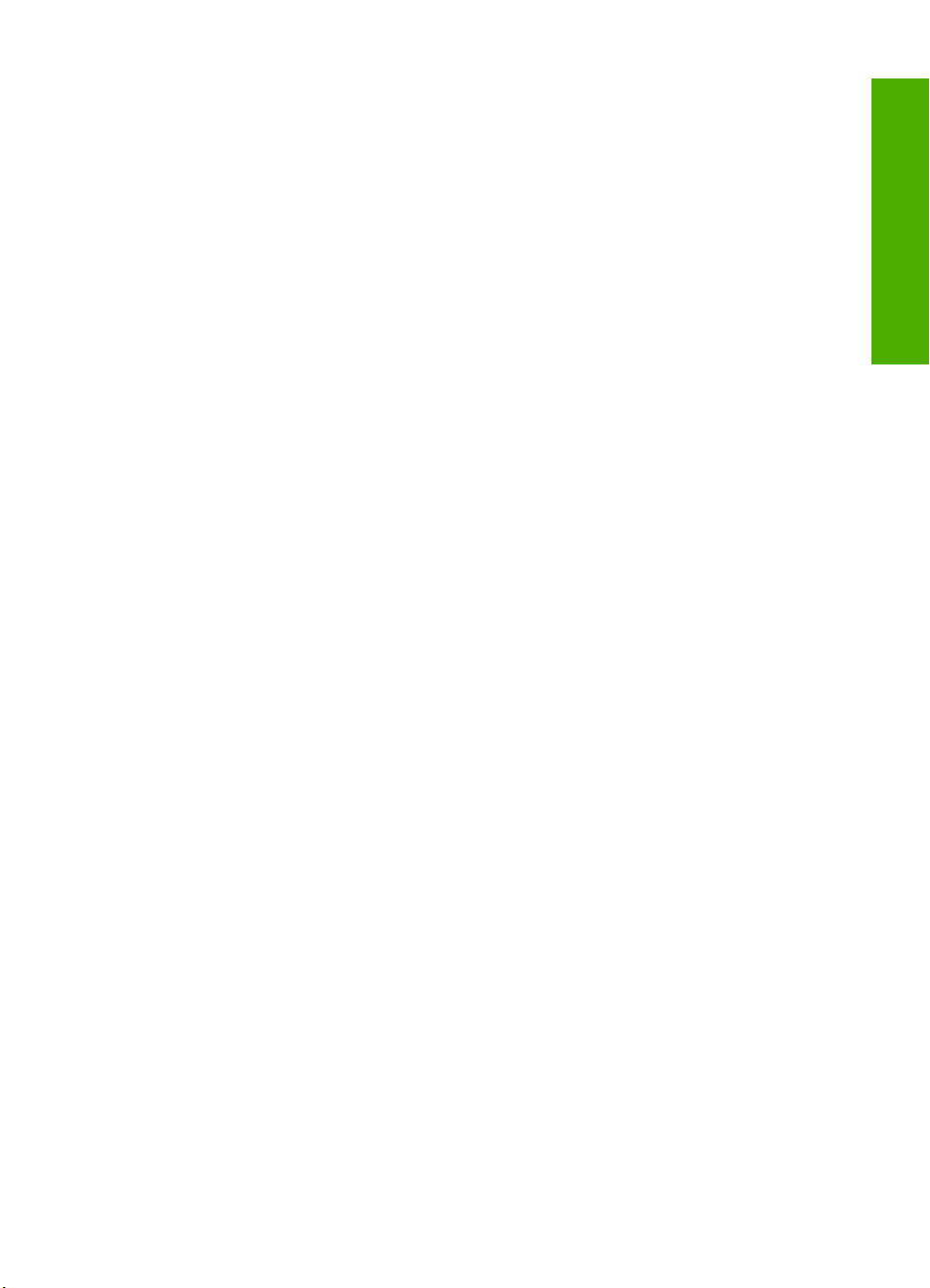
Innhold
11 Bruke faksfunksjonene
Sende en faks.........................................................................................................................133
Sende en vanlig faks........................................................................................................133
Sende en faks ved hjelp av kortnumre.............................................................................134
Sende en faks manuelt fra en telefon...............................................................................135
Sende en faks ved hjelp av funksjonen for overvåkning av oppringing............................136
Skanne en faks for sending fra minnet.............................................................................137
Tidfeste sending av en faks senere..................................................................................137
Kringkaste en faks til flere mottakere ..............................................................................138
Sende en fargeoriginal- eller fotofaks...............................................................................138
Endre faksoppløsningen og Lighter/Darker (Lysere/mørkere)-innstillinger....................139
Endre faksoppløsningen.............................................................................................139
Endre Lighter/Darker (Lysere/mørkere)-innstillingen................................................140
Angi nye standardinnstillinger.....................................................................................141
Sende en faks i feilkorreksjonsmodus..............................................................................141
Motta en faks..........................................................................................................................142
Motta en faks manuelt......................................................................................................142
Sette opp sikring av faksmottak........................................................................................143
Skrive ut mottatte fakser på nytt fra minnet......................................................................144
Polle for å motta faks........................................................................................................145
Videresende fakser til et annet nummer...........................................................................145
Angi papirstørrelse for mottatte fakser.............................................................................146
Sette opp HP All-in-One for kontroll av papirtype før utskrift av fakser............................147
Angi automatisk reduksjon for innkommende fakser........................................................147
Blokkere søppelfaksnumre...............................................................................................147
Angi søppelfaksmodus...............................................................................................148
Legge til numre på søppelfakslisten...........................................................................148
Fjerne numre fra søppelfakslisten..............................................................................149
Fakse via Internett med IP-telefon..........................................................................................149
Stoppe faksing........................................................................................................................150
Innhold
12 Skrive ut rapporter og skjemaer
Skrive ut rapporter..................................................................................................................151
Skrive ut en selvtestrapport..............................................................................................151
Skrive ut faksrapporter.....................................................................................................152
Skrive ut faksbekreftelsesrapporter............................................................................152
Skrive ut faksfeilrapporter...........................................................................................153
Skrive ut faksloggen...................................................................................................153
Skrive ut andre rapporter............................................................................................154
Skrive ut skjemaer..................................................................................................................155
13 Vedlikeholde HP All-in-One
Rengjøre HP All-in-One..........................................................................................................157
Rengjøre glasset..............................................................................................................157
Rengjøre dokumentstøtten på lokket................................................................................159
Rengjøre utsiden..............................................................................................................159
Kontrollere beregnet blekknivå...............................................................................................159
5
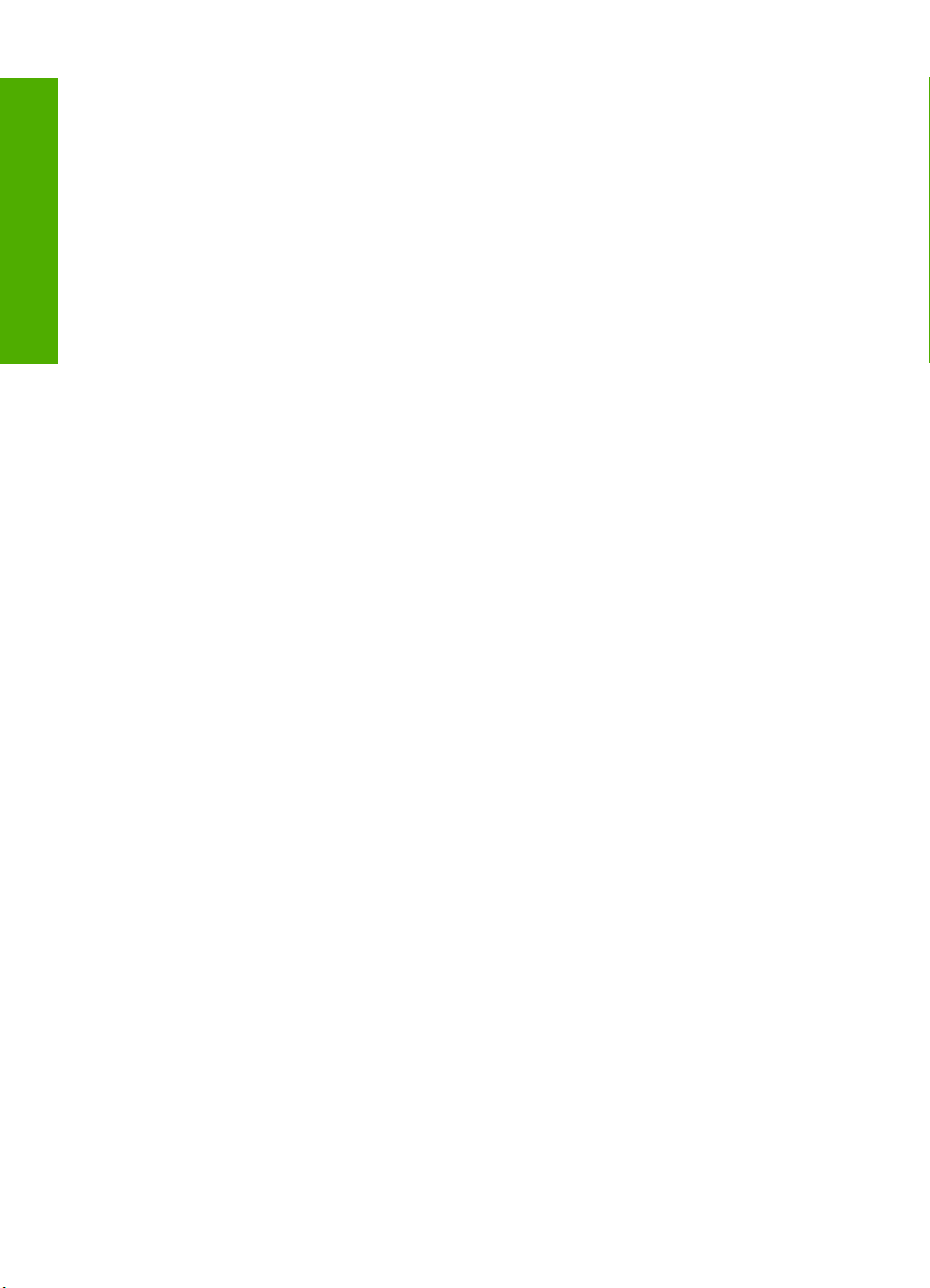
Arbeide med blekkpatroner....................................................................................................160
Bytte ut blekkpatronene....................................................................................................161
Justere skriveren..............................................................................................................163
Rengjøre blekkpatronvognen...........................................................................................165
Rengjøre blekkpatronkontaktene......................................................................................165
Fjerne blekk fra hud og klær.............................................................................................167
Vedlikeholdslyder...................................................................................................................167
Redusere energiforbruket når HP All-in-One er slått av.........................................................167
Slå av HP All-in-One...............................................................................................................167
Innhold
14 Handle utskriftsrekvisita......................................................................................................169
15 Problemløsing
Problemløsingstips.................................................................................................................171
Kommunikasjonsproblemer over USB-tilkobling..............................................................171
Informasjon om blekkpatroner og skrivehodet..................................................................172
Informasjon om papir........................................................................................................173
Tips om hvordan du bruker den automatiske dokumentmateren.....................................173
Fjerne fastkjørt papir.........................................................................................................174
Rengjøre den automatiske dokumentmateren.................................................................175
Problemløsing for maskinvareoppsett....................................................................................176
Problemløsing ved programvareinstallering...........................................................................181
Avinstallere programvaren og installere den på nytt........................................................183
Problemløsing for nettverk......................................................................................................185
Problemløsing for konfigurering av kablet nettverk..........................................................185
Problemløsing for konfigurering av trådløst nettverk........................................................188
Løse problemer med utskriftskvalitet......................................................................................191
Problemløsing for utskrift........................................................................................................202
Problemløsing for minnekort og fremre USB-port..................................................................210
Problemløsing for skanning ...................................................................................................214
Problemløsing for kopiering....................................................................................................217
Problemløsing for faksing.......................................................................................................221
Feil..........................................................................................................................................260
Enhetsmeldinger...............................................................................................................261
Filmeldinger......................................................................................................................264
Støttede filtyper for HP All-in-One..............................................................................265
Generelle brukermeldinger...............................................................................................266
Papirmeldinger.................................................................................................................269
Meldinger om strøm og tilkobling......................................................................................271
Blekkpatronmeldinger.......................................................................................................273
16 HP garanti og støtte
Garanti....................................................................................................................................281
Garantiinformasjon for blekkpatron........................................................................................281
Kundestøtteprosessen............................................................................................................281
Før du kontakter HPs kundstøtte............................................................................................282
HPs kundestøtte via telefon....................................................................................................282
Telefonstøtteperiode.........................................................................................................283
Ringe kundestøtte............................................................................................................283
Etter telefonstøtteperioden...............................................................................................283
Andre garantialternativer........................................................................................................283
6
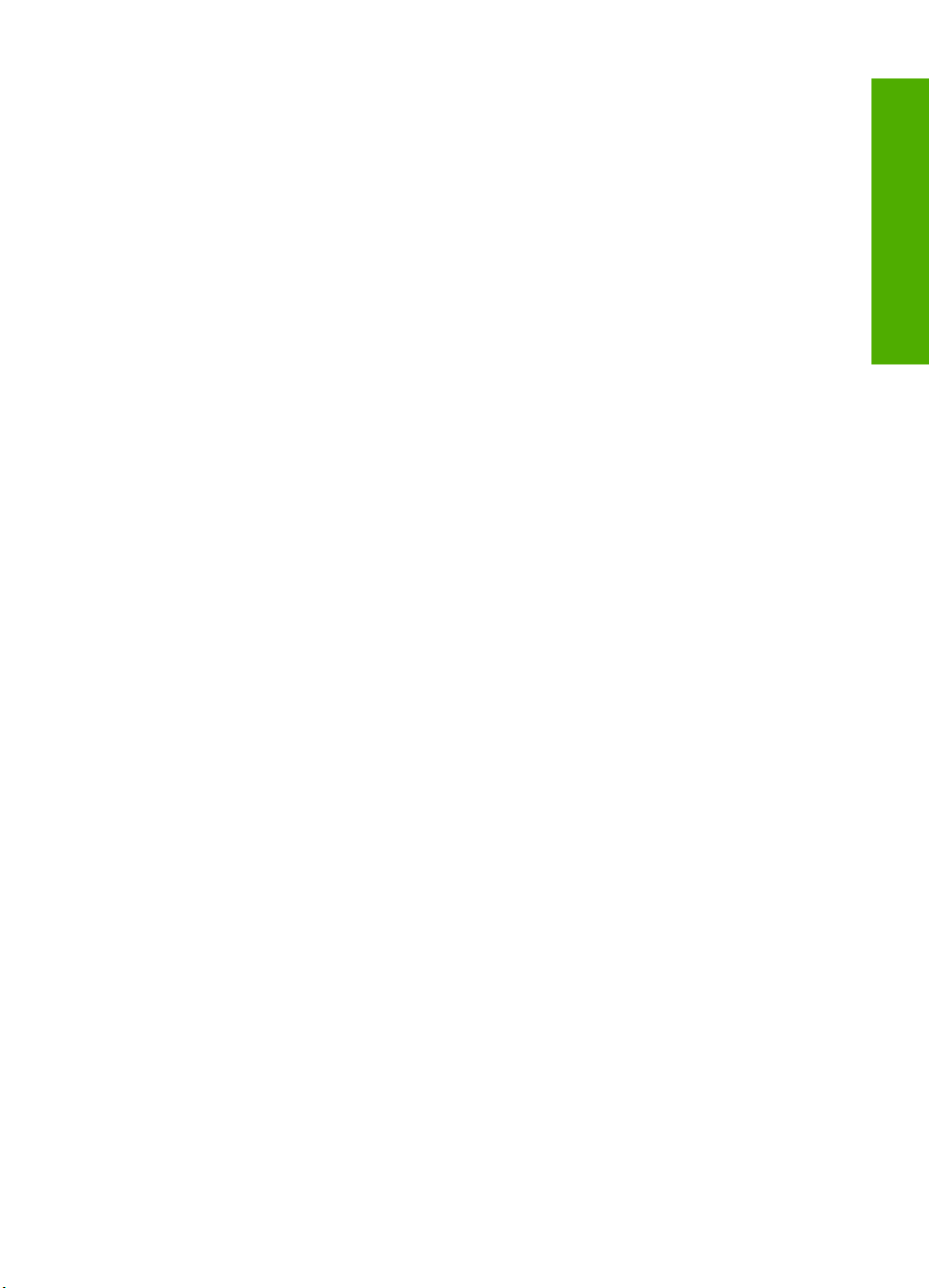
Innhold
HP Quick Exchange Service (Japan).....................................................................................284
Call HP Korea customer support............................................................................................284
Klargjøre HP All-in-One for transport......................................................................................285
Sikre blekksystemet..........................................................................................................285
Ta av kontrollpaneloverlegget..........................................................................................285
Pakke HP All-in-One...............................................................................................................286
17 Teknisk informasjon
Produktspesifikasjoner...........................................................................................................289
Papirspesifikasjoner for tosidig utskrift.............................................................................291
Program for miljømessig produktforvaltning...........................................................................291
Papirbruk..........................................................................................................................292
Plast..................................................................................................................................292
Dataark for materialsikkerhet (MSDS)..............................................................................292
Gjenvinningsprogram.......................................................................................................292
Gjenvinningsprogram for HP inkjet-rekvisita....................................................................292
Strømforbruk.....................................................................................................................292
Håndtering av spesialavfall...............................................................................................292
Attention California users.................................................................................................293
NDL battery disposal........................................................................................................293
Taiwan battery statement.................................................................................................293
Disposal of Waste Equipment by Users in Private Households in the European
Union................................................................................................................................294
Informasjon om forskrifter.......................................................................................................294
Forskriftsmessig modellidentifikasjonsnummer................................................................295
FCC statement..................................................................................................................296
Notice to users of the U.S. telephone network: FCC requirements..................................296
Note à l’attention des utilisateurs du réseau téléphonique canadien/notice to users of
the Canadian telephone network......................................................................................297
Notice to users in the European Economic Area..............................................................299
Notice to users of the German telephone network...........................................................299
Australia wired fax statement...........................................................................................299
Notice to users in Korea...................................................................................................299
VCCI (Class B) compliance statement for users in Japan................................................300
Notice to users in Japan about power cord......................................................................300
Geräuschemission............................................................................................................300
Informasjon om trådløse forskrifter.........................................................................................300
Wireless: Exposure to radio frequency radiation..............................................................300
Wireless: Notice to users in Brazil....................................................................................300
Wireless: Notice to users in Canada................................................................................301
European Union Regulatory Notice..................................................................................301
Wireless: Notice to users in Taiwan.................................................................................302
Declaration of conformity (European Economic Area)...........................................................302
HP Photosmart C7200 All-in-One series declaration of conformity........................................303
Stikkordregister..........................................................................................................................305
Innhold
7
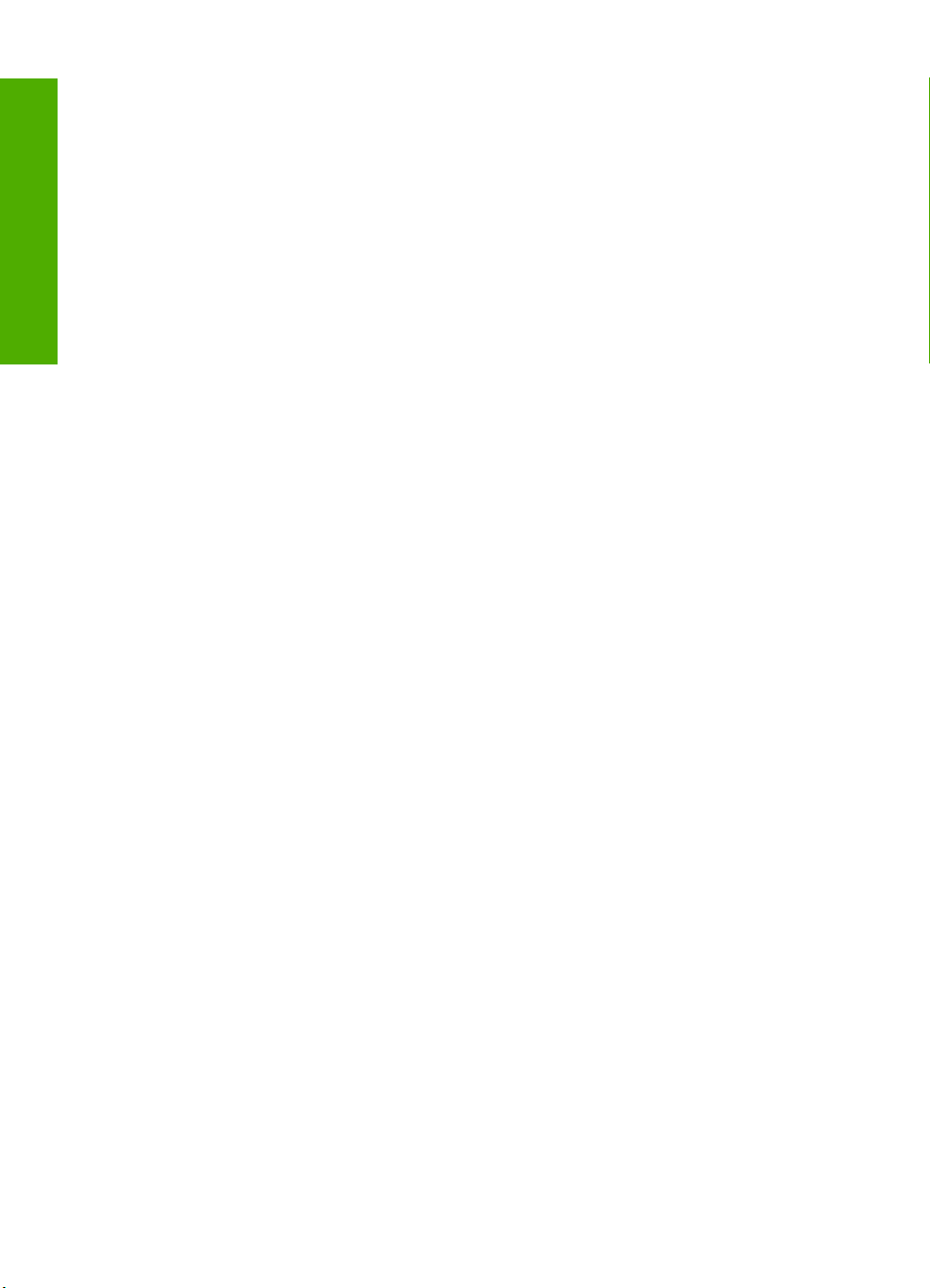
Innhold
8
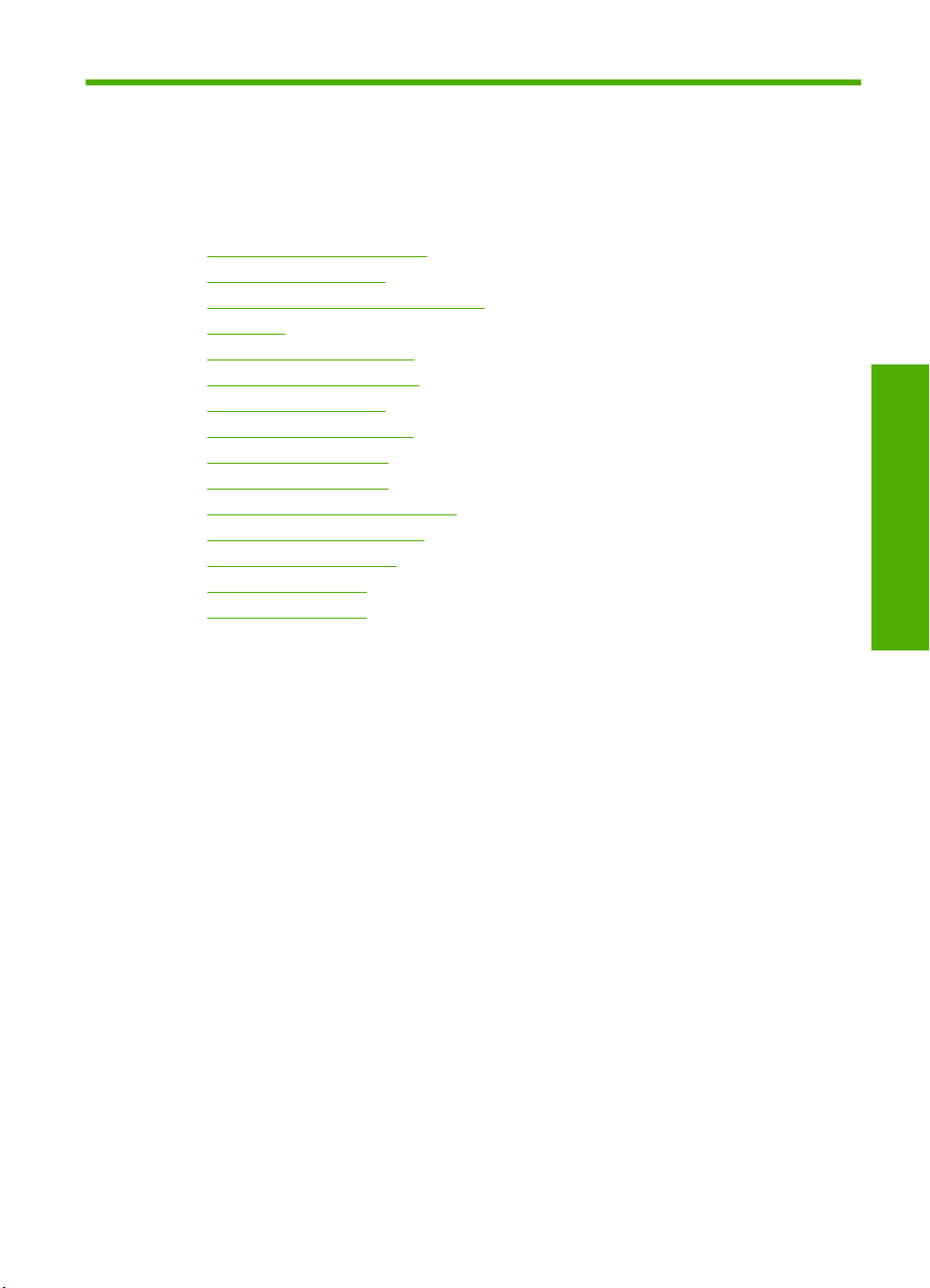
1 HP Photosmart C7200
All-in-One series Hjelp
Hvis du vil ha informasjon om HP All-in-One, se:
•"
Oversikt over HP All-in-One" på side 11
Finne mer informasjon" på side 23
•"
Fullføre oppsettet av HP All-in-One" på side 25
•"
Hvordan?" på side 71
•"
Legge i originaler og papir" på side 73
•"
Skrive ut fra datamaskinen" på side 85
•"
Bruke fotofunksjonene" på side 103
•"
Bruke skannefunksjonene" på side 117
•"
Bruke kopifunksjonene" på side 123
•"
Bruke faksfunksjonene" på side 133
•"
Skrive ut rapporter og skjemaer" på side 151
•"
Vedlikeholde HP All-in-One" på side 157
•"
Handle utskriftsrekvisita" på side 169
•"
HP garanti og støtte" på side 281
•"
Teknisk informasjon" på side 289
•"
HP Photosmart C7200
All-in-One series Hjelp
HP Photosmart C7200 All-in-One series Hjelp 9
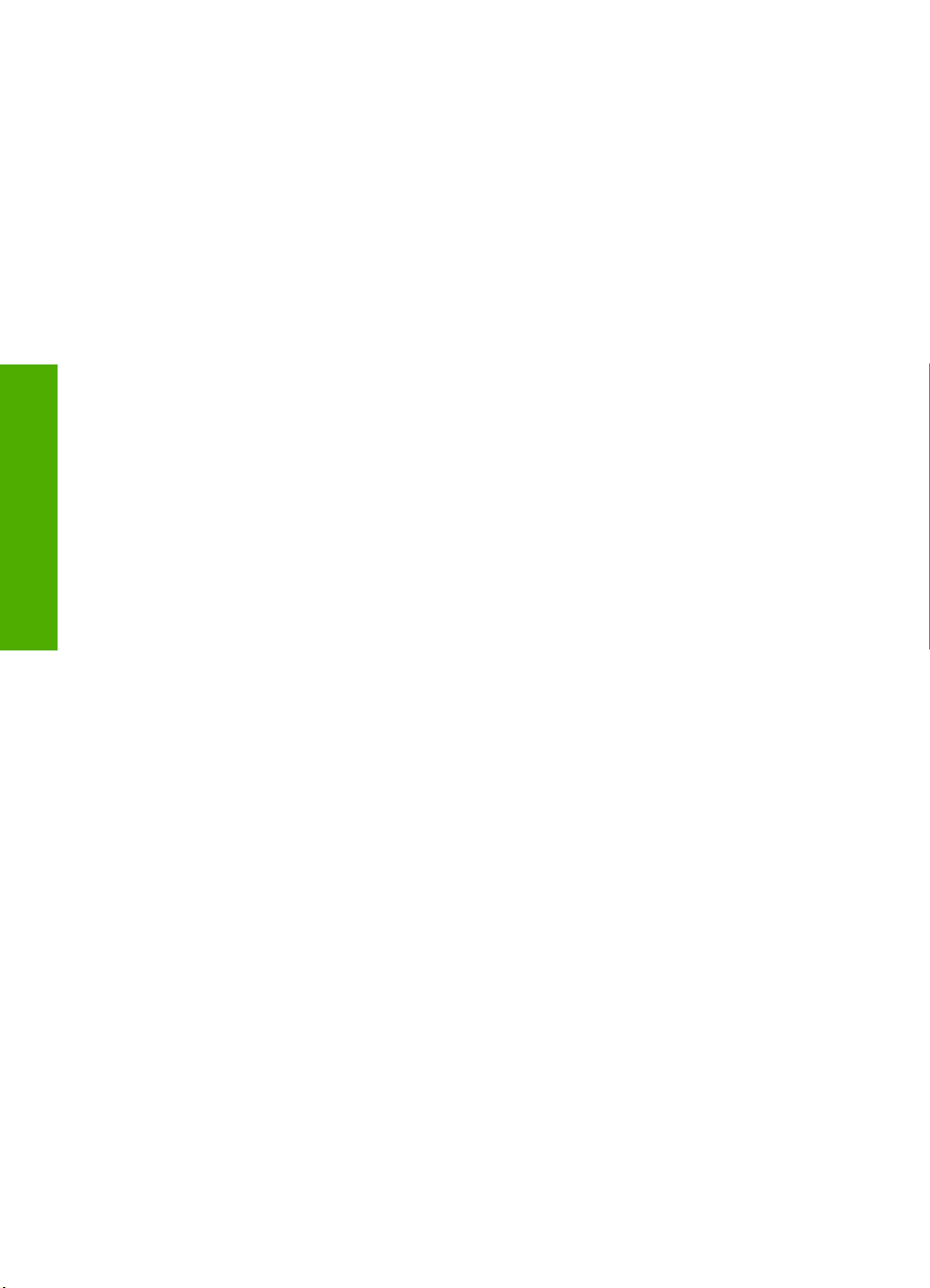
All-in-One series Hjelp
HP Photosmart C7200
Kapittel 1
10 HP Photosmart C7200 All-in-One series Hjelp
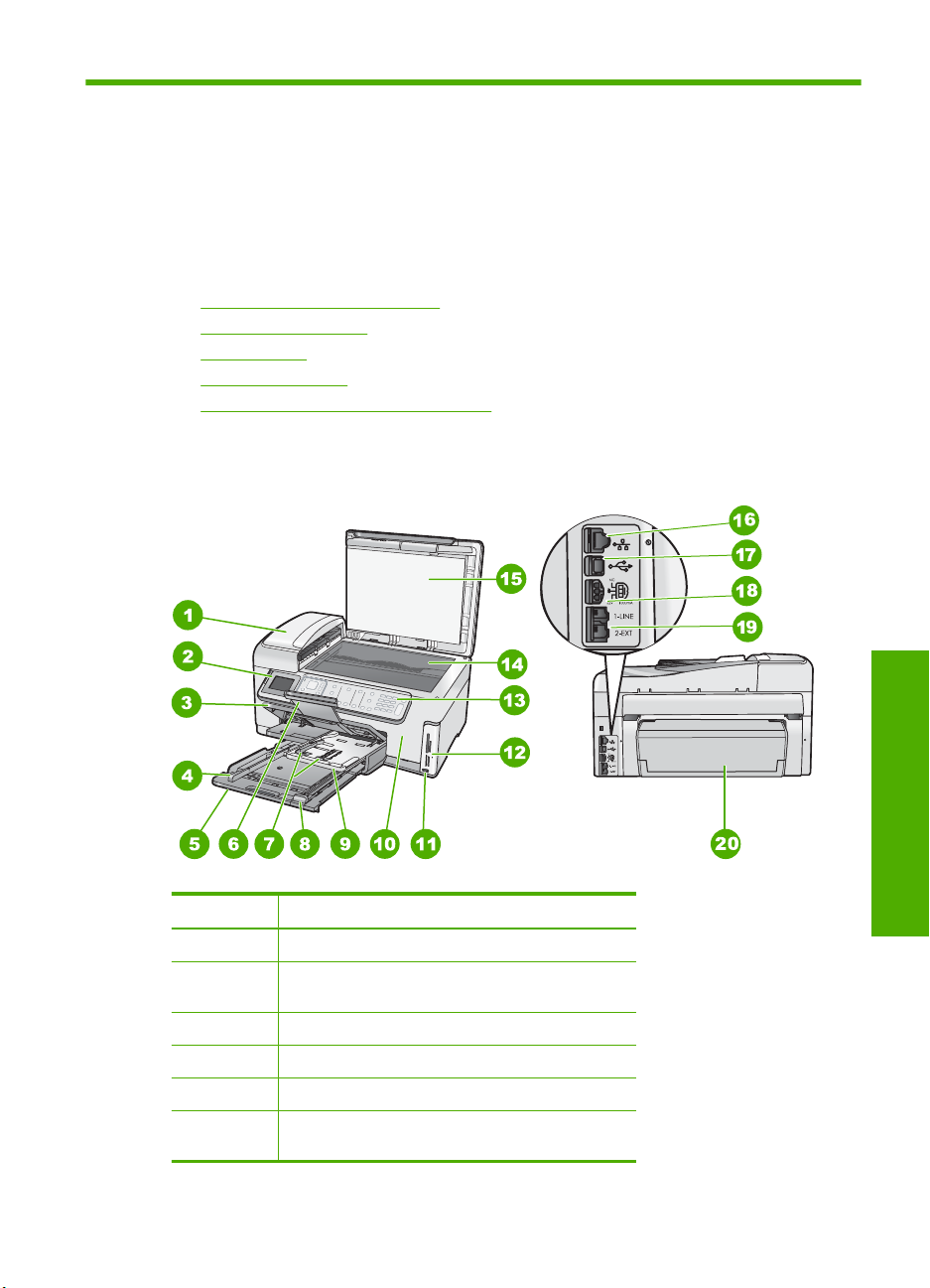
2 Oversikt over HP All-in-One
Bruk HP All-in-One for å utføre ulike oppgaver raskt og enkelt, for eksempel lage en kopi,
skanne dokumenter, sende og motta fakser og skrive ut fotografier fra et minnekort. Du
kan bruke mange av HP All-in-One-funksjonene direkte fra kontrollpanelet, selv om
datamaskinen ikke er slått på.
Denne delen inneholder følgende emner:
•
Rask innføring i HP All-in-One
Kontrollpaneloversikt
•
Menyoversikt
•
Tekst og symboler
•
Bruke HP Photosmart-programvaren
•
Rask innføring i HP All-in-One
Nummer Beskrivelse
1 Automatisk dokumentmater
2 Fargegrafikkskjerm (omtales også som
skjermen)
3 Utskuff
4 Papirbreddeskinne for hovedinnskuffen
5 Hovedinnskuff (omtales også som innskuffen)
6 Papirskuffens forlenger (omtales også som
forlengeren)
Oversikt
Oversikt over HP All-in-One 11
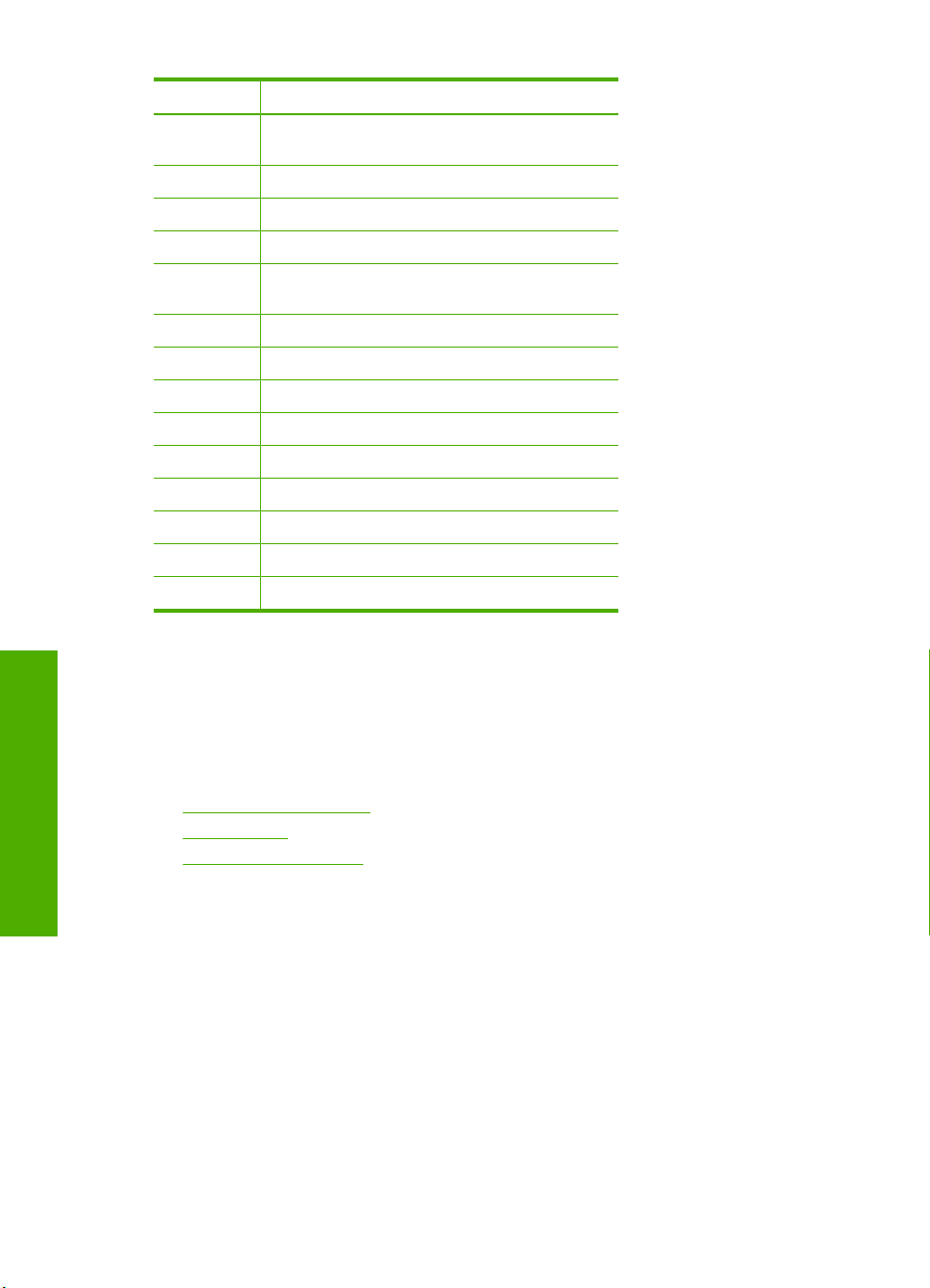
Kapittel 2
(forts.)
Nummer Beskrivelse
7 Papirbredde- og papirlengdeskinner for
fotoskuffen
8 Papirlengdeskinne for hovedinnskuffen
9 Fotoskuff
10 Blekkpatrondeksel
11 Fremre USB-port for kamera eller annen
lagringsenhet
12 Minnekortspor og fotolampe
13 Kontrollpanel
14 Glassplate
15 Dokumentstøtte
16 Ethernet-port
17 Bakre USB-port
18 Strømkontakt
19 Portene 1-LINE (faks) og 2-EXT (telefon)
20 Ekstrautstyr for tosidig utskrift
* Bruk bare strømadapteren som er levert av HP.
Kontrollpaneloversikt
*
Denne delen beskriver funksjonene til knappene og lampene på kontrollpanelet, i tillegg
til skjermens ikoner og hvilemodus.
Denne delen inneholder følgende emner:
•
Kontrollpanelfunksjoner
Skjermikoner
•
Skjermens hvilemodus
Oversikt
12 Oversikt over HP All-in-One
•
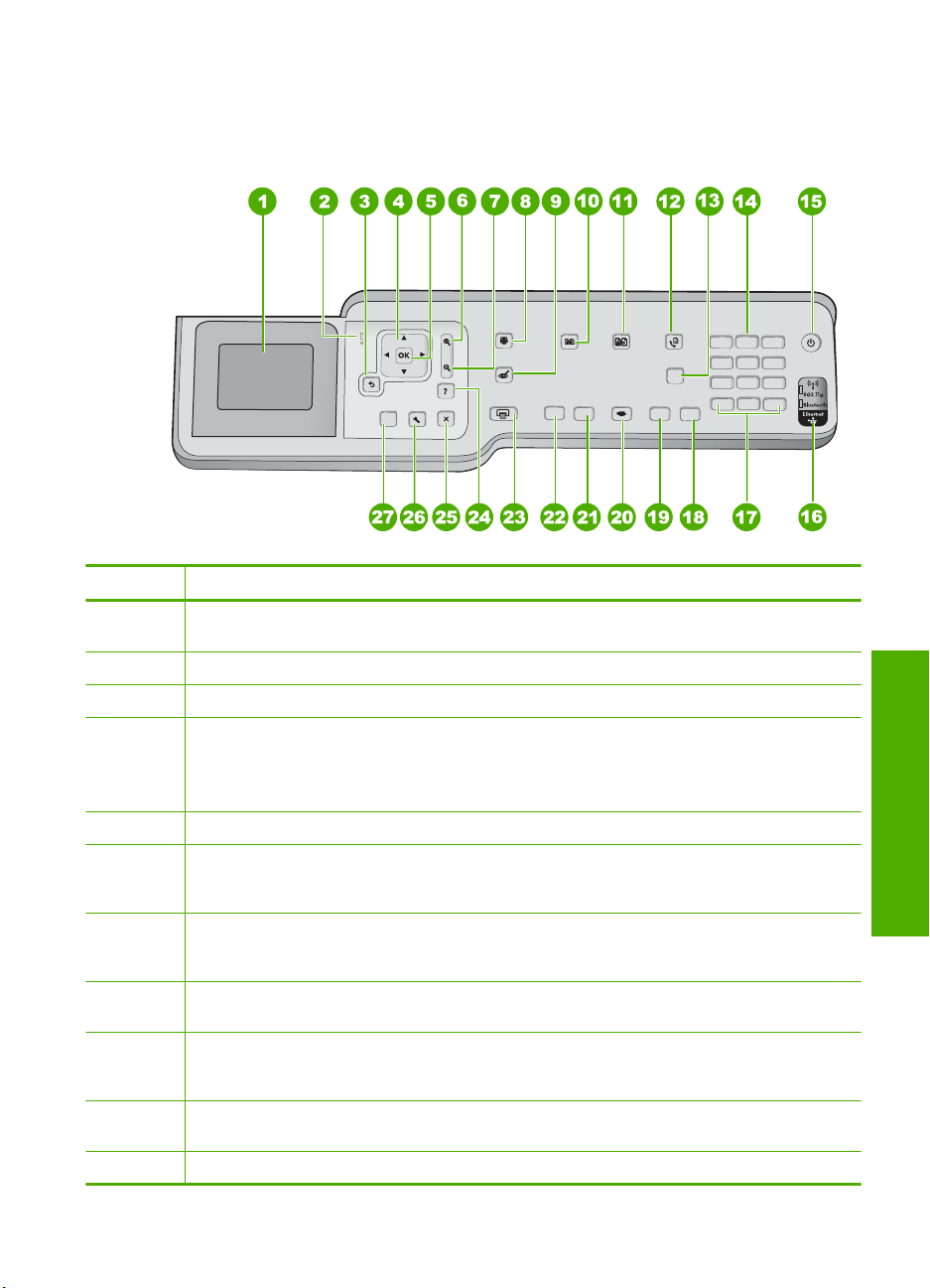
Kontrollpanelfunksjoner
Illustrasjonen og den tilhørende tabellen nedenfor inneholder en hurtigreferanse til
kontrollpanelfunksjonene på HP All-in-One.
Nummer Navn og beskrivelse
1 Vis: Viser menyer, fotografier og meldinger. Vinkelen på skjermen kan justeres slik at du ser
bedre. Sett en finger i fordypningen til venstre på skjermen, og trekk den opp.
2 Obs!-lampe: Angir at det har oppstått et problem. Du finner mer informasjon på skjermen.
3 Tilbake: Bringer deg tilbake til forrige skjermbilde.
4 4-veis pilknapp: Du kan navigere gjennom menyalternativer ved å trykke pilknappene for opp,
ned, venstre og høyre.
Hvis du zoomer inn på et fotografi, kan du også bruke pilknappene til å panorere i fotografiet og
merke et annet område for utskrift.
5 OK: Velger en meny, innstilling, verdi eller fotografi på skjermen.
6 Zoom ut - (forstørrelsesglassikon): Zoomer ut for å vise mer av et fotografi. Hvis du trykker på
denne knappen når 100% av et fotografi vises på skjermen, brukes funksjonen Fit to Page
(Tilpass til siden) automatisk på fotografiet.
7 Zoom inn + (forstørrelsesglassikon): Zoomer inn for å forstørre bildet på skjermen. Du kan også
bruke denne knappen sammen med pilene på den 4-veis pilknappen til å styre
beskjæringsrammen for utskrift.
8 Bildemeny: Starter Photosmart Express for utskrift, lagring, redigering og deling av
fotografier.
9 Røde øyne: Slår Røde øyne-funksjonen på eller av. Funksjonen er slått av som standard. Når
funksjonen er slått på, korrigerer HP All-in-One automatisk fotografiet som vises på skjermen
for røde øyne.
10 Kopimeny: Åpner Kopimeny, der du kan velge kopieringsalternativer, for eksempel antall
eksemplarer, papirstørrelse og papirtype.
11 Skriv ut: Gjør det mulig å lage en kopi av et originalfotografi som er plassert på glassplaten.
Oversikt
Kontrollpaneloversikt 13
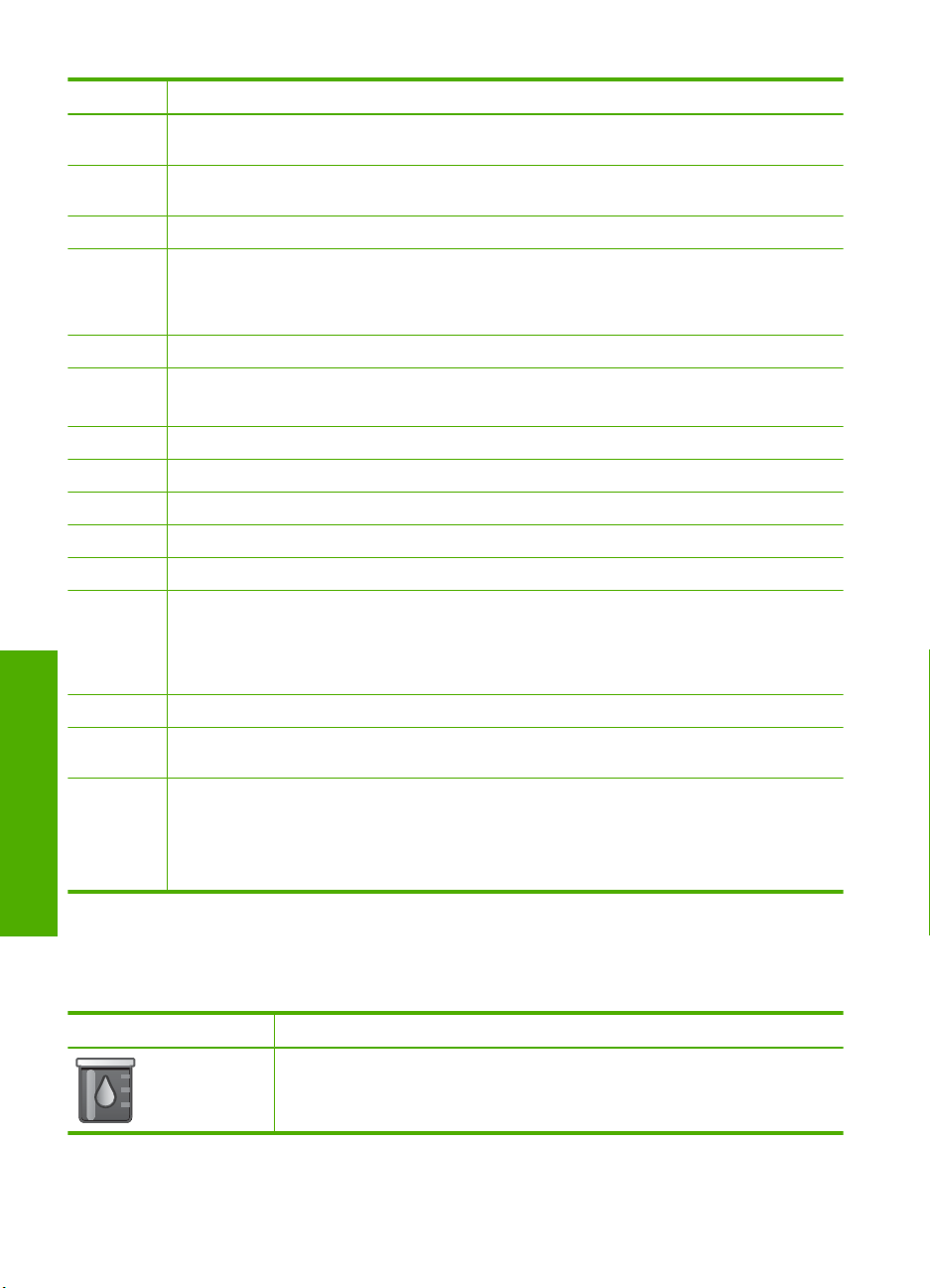
Kapittel 2
(forts.)
Nummer Navn og beskrivelse
12 Faksmeny: Viser skjermbildet Angi faksnummer, der du kan oppgi et faksnummer. Hvis du
13 Autosvar: Når denne knappen er tent, vil HP All-in-One automatisk svare på innkommende
14 Nummertaster: Skriv inn faksnumre, verdier eller tekst.
15 På: Slår HP All-in-One på eller av. Når HP All-in-One er av, er det fortsatt litt strøm i enheten.
16 Lampe for trådløs radio: Angir at 802.11 b og g trådløs radio er slått på.
17 Mellomrom og #: Oppgi mellomrom og nummertegn for faksrelaterte oppgaver.
18 START TELEFAKS Farge: Starter sending av en faks i farger.
19 START TELEFAKS Svart: Starter sending av en faks i svart-hvitt.
20 Skannermeny: Åpner Scan Menu (Skannemeny), der du kan velge et mål for skanningen.
21 START KOPIERING Farge: Starter kopiering i farger.
22 START KOPIERING Svart: Starter kopiering i svart-hvitt.
23 SKRIV UT BILDER: Avhengig av om du viser fotografiene dine via View (Visning), Print (Skriv
24 Avbryt: Stopper den aktuelle operasjonen.
25 Oppsett: Viser Setup Menu (Oppsettmeny) for generering av rapporter, endring av faks- og
26 Hjelp: Åpner Help Menu (Hjelpemeny)-menyen på skjermen, der du kan velge et emne du vil
Oversikt
trykker på den en gang til, vises Faksmeny, slik at du kan velge faksalternativer.
anrop. Når den er av, vil ikke HP All-in-One svare på noen innkommende faksanrop.
Du kan redusere strømforsyningen ytterligere ved å holde nede På-knappen i 3 sekunder. Da
settes HP All-in-One i FEMP-modus (Federal Energy Management Program). Slå av
HP All-in-One og trekk deretter ut strømledningen for å gjøre den helt strømløs.
Symboler og *: Oppgi symboler og stjernetegn for faksrelaterte oppgaver.
ut) eller Create (Lag)-menyen, vil SKRIV UT BILDER-knappen vise skjermbildet Print
Preview (Forhåndsvisning) eller skrive ut eventuelle fotografier som er valgt. Hvis ingen
fotografier er valgt, får du spørsmål om du vil skrive ut alle fotografiene på kortet eller
lagringsenheten.
nettverksinnstillinger og tilgang til verktøy og innstillinger.
lære mer om. Emnet kan vises på skjermen eller dataskjermen, er avhengig av hvilket emne du
velger.
Hvis du trykker på Hjelp i uvirksom tilstand, vises en oversikt over emner som brukeren kan få
hjelp til. Ved visning av andre skjermbilder gir Hjelp-knappen kontekstavhengig hjelp.
Skjermikoner
Følgende ikoner kan vises nederst på skjermen for å gi viktig informasjon om
HP All-in-One.
Ikon Formål
Viser blekkpatronstatus. Fargen på ikonet samsvarer med fargen på
blekkpatronen, og fyllingsnivået på ikonet samsvarer med blekkpatronens
fyllingsnivå.
14 Oversikt over HP All-in-One
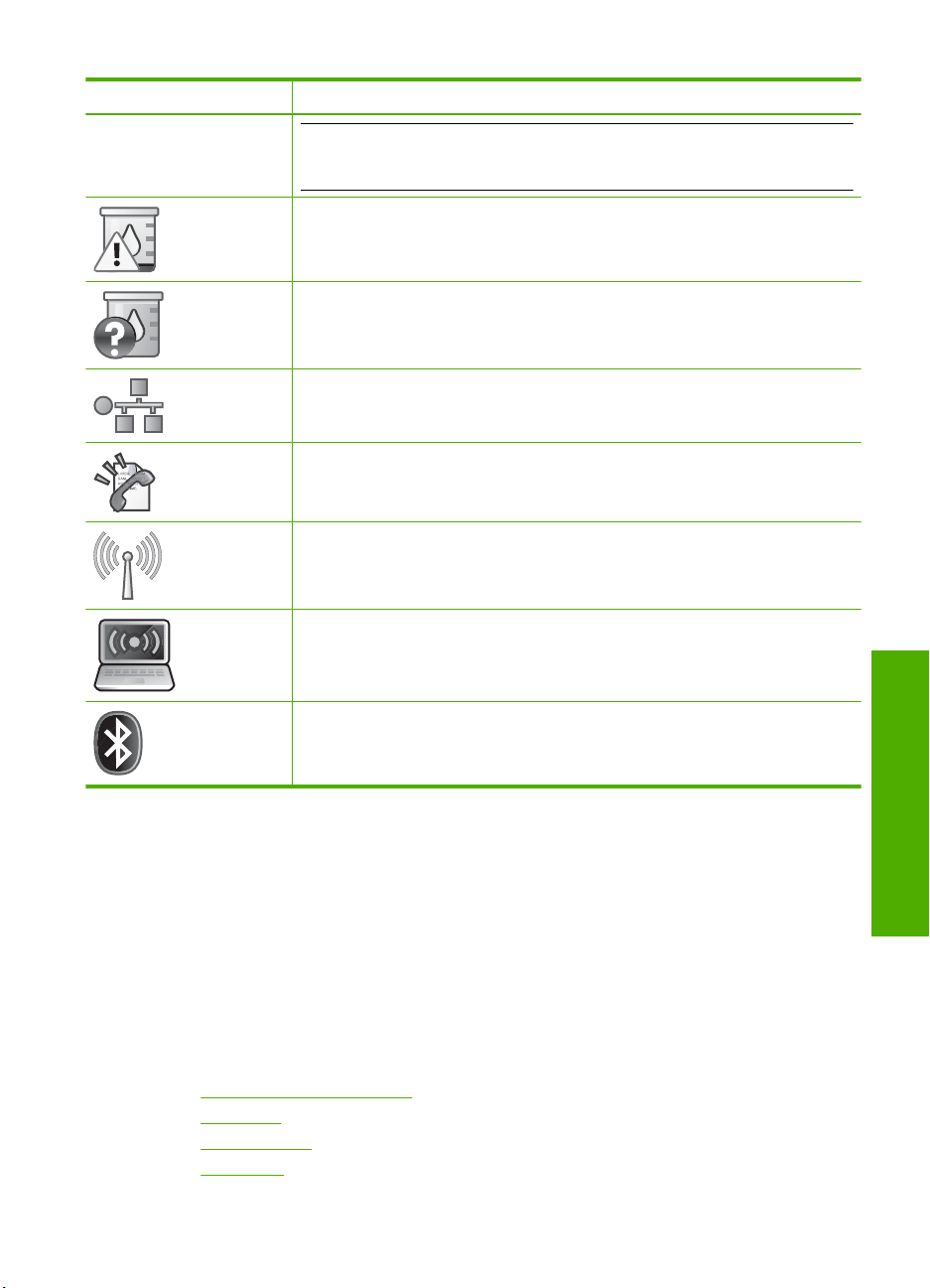
(forts.)
Ikon Formål
Merk Blekknivåikonene vises bare hvis én av blekkpatronene er mindre enn
50 prosent full. Hvis blekknivået til alle blekkpatronene er mer enn 50 prosent
fullt, vises ikke blekkpatronikonene på skjermen.
Viser at en blekkpatron er nesten tom og må byttes ut.
Viser at det er satt inn en ukjent blekkpatron. Dette ikonet kan vises hvis det er
satt inn blekkpatron med blekk fra andre enn HP.
Viser status for en kablet nettverksforbindelse.
Hvis Autosvar-ikonet vises på skjermen, vil HP All-in-One motta fakser
automatisk. Hvis det ikke vises noe ikon, må du motta fakser manuelt.
Angir nærværet og signalstyrken til en trådløs nettverksforbindelse.
Angir nærværet av en trådløs Ad hoc-nettverksforbindelse.
Skjermens hvilemodus
For å forlenge skjermens levetid tones den ned når den har vært inaktiv i to minutter. Når
den har vært inaktiv i 30 minutter, går skjermen over i hvilemodus og slår seg helt av.
Skjermen slås på igjen når du trykker på en knapp på kontrollpanelet, setter inn et
minnekort eller kobler til en lagringsenhet, løfter lokket eller bruker HP All-in-One fra en
tilkoblet datamaskin.
Menyoversikt
Emnene nedenfor inneholder en hurtigreferanse til menyene på øverste nivå som vises
på skjermen på HP All-in-One.
•
Photosmart Express-meny
Kopimeny
•
Skannermeny
•
Faksmeny
•
Angir at en HP bt450, skriver og PC-adapter med trådløs Bluetooth®-teknologi
er koblet til fremre USB-port.
Oversikt
Menyoversikt 15
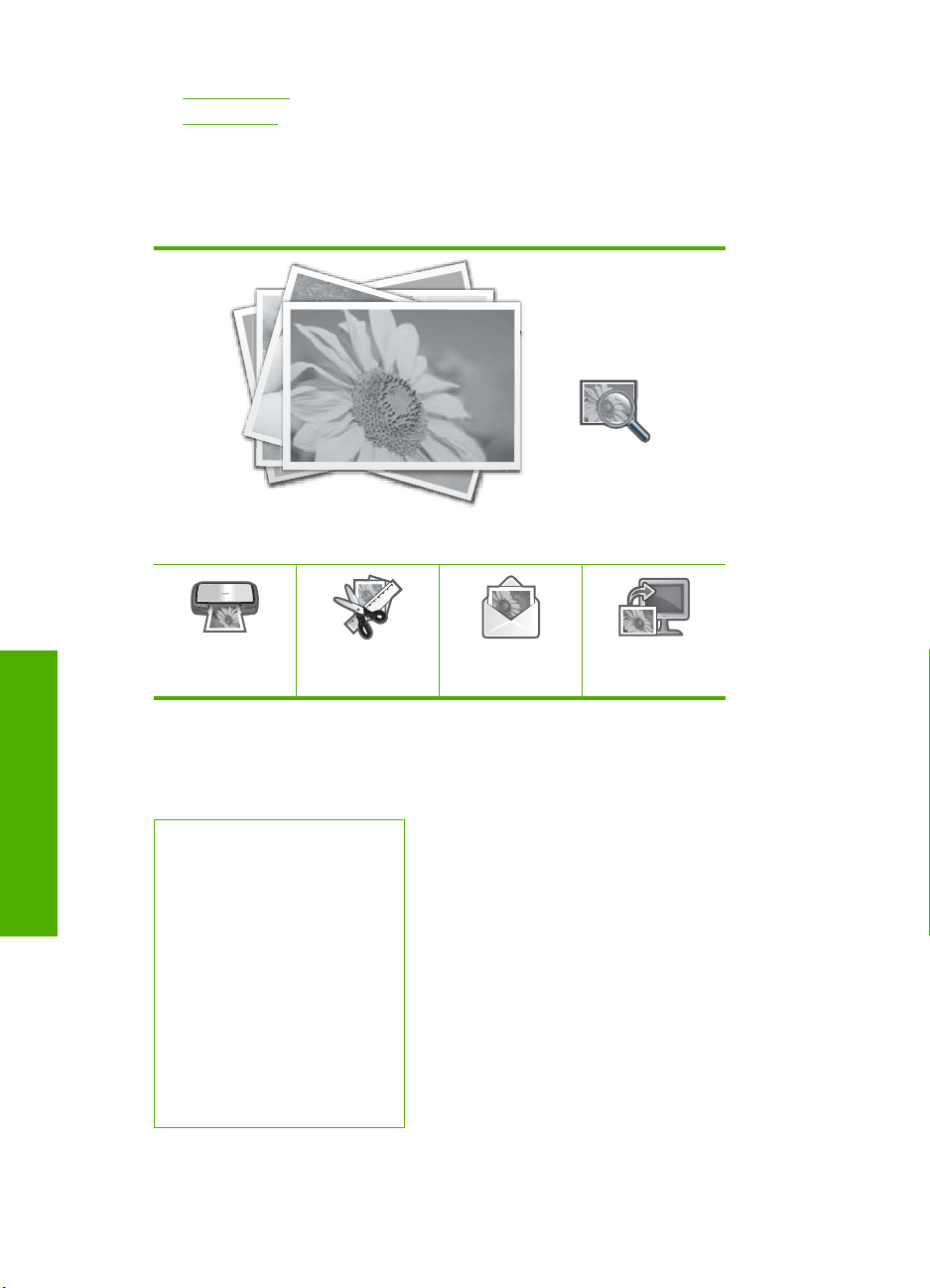
Kapittel 2
• Oppsettmeny
Hjelpemeny
•
Photosmart Express-meny
Disse alternativene er tilgjengelig på Photosmart Express-menyen når du setter inn et
minnekort eller en lagringsenhet, eller når du trykker på Bildemeny på kontrollpanelet.
View (Visning)
Print (Skriv ut)
Kopimeny
Følgende alternativer er tilgjengelige når du trykker på Kopimeny-knappen på
kontrollpanelet.
Copies (Kopier)
Oversikt
16 Oversikt over HP All-in-One
Size (Størrelse)
Quality (Kvalitet)
Lighter/Darker (Lysere/mørkere)
Preview (Forhåndsvisning)
Crop (Beskjær)
Paper Size (Papirstørrelse)
Paper Type (Papirtype)
Margin Shift (Margforskyvning)
Enhancements (Forbedringer)
Set As New Defaults (Angi som
ny standard)
Create (Lag)
Share (Del)
Save (Lagre)
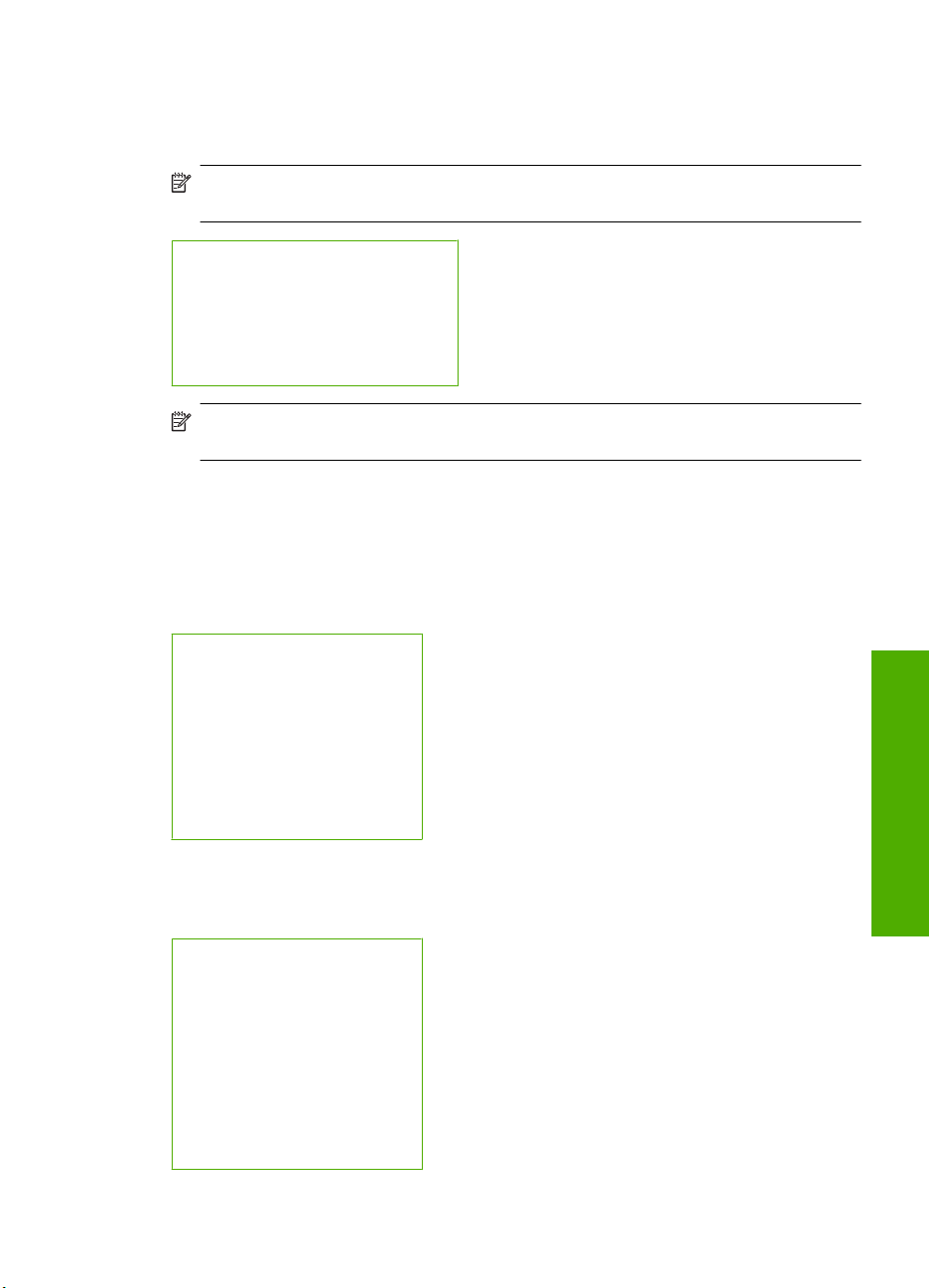
Skannermeny
Følgende alternativer er tilgjengelige når du trykker på Skannermeny-knappen på
kontrollpanelet.
Scan and Reprint (Skann og skriv ut)
Scan to Memory Card (Skann til
minnekort)
HP Photosmart Premier
Scan to Computer (Skann til
datamaskin)
Faksmeny
Når du trykker på Faksmeny-knappen, vises skjermbildet Angi faksnummer, der du kan
oppgi et faksnummer.
Hvis du trykker på Faksmeny-knappen igjen, vises Faksmeny, der du kan endre
følgende faksalternativer.
Oppløsning
Lighter/Darker (Lysere/mørkere)
Skann og faks
Kringkastingsfaks
Send faks senere
Poll for å motta
Set As New Defaults (Angi som
ny standard)
Merk Programmene som vises på Scan Menu (Skannemeny), avhenger av
programmene som er installert på datamaskinen.
Merk Scan to Computer (Skann til datamaskin)-alternativet vises bare hvis
HP All-in-One er nettverkstilkoblet.
Oppsettmeny
Disse alternativene er tilgjengelig når du trykker på Oppsett-knappen på kontrollpanelet.
Printable School Papers
(Utskrivbare skolepapirer)
Print Report (Skriv ut rapport)
Kortnummeroppsett
Grunnleggende faksoppsett
Avansert faksoppsett
Network (Nettverk)
Tools (Verktøy)
Preferences (Innstillinger)
Oversikt
Menyoversikt 17
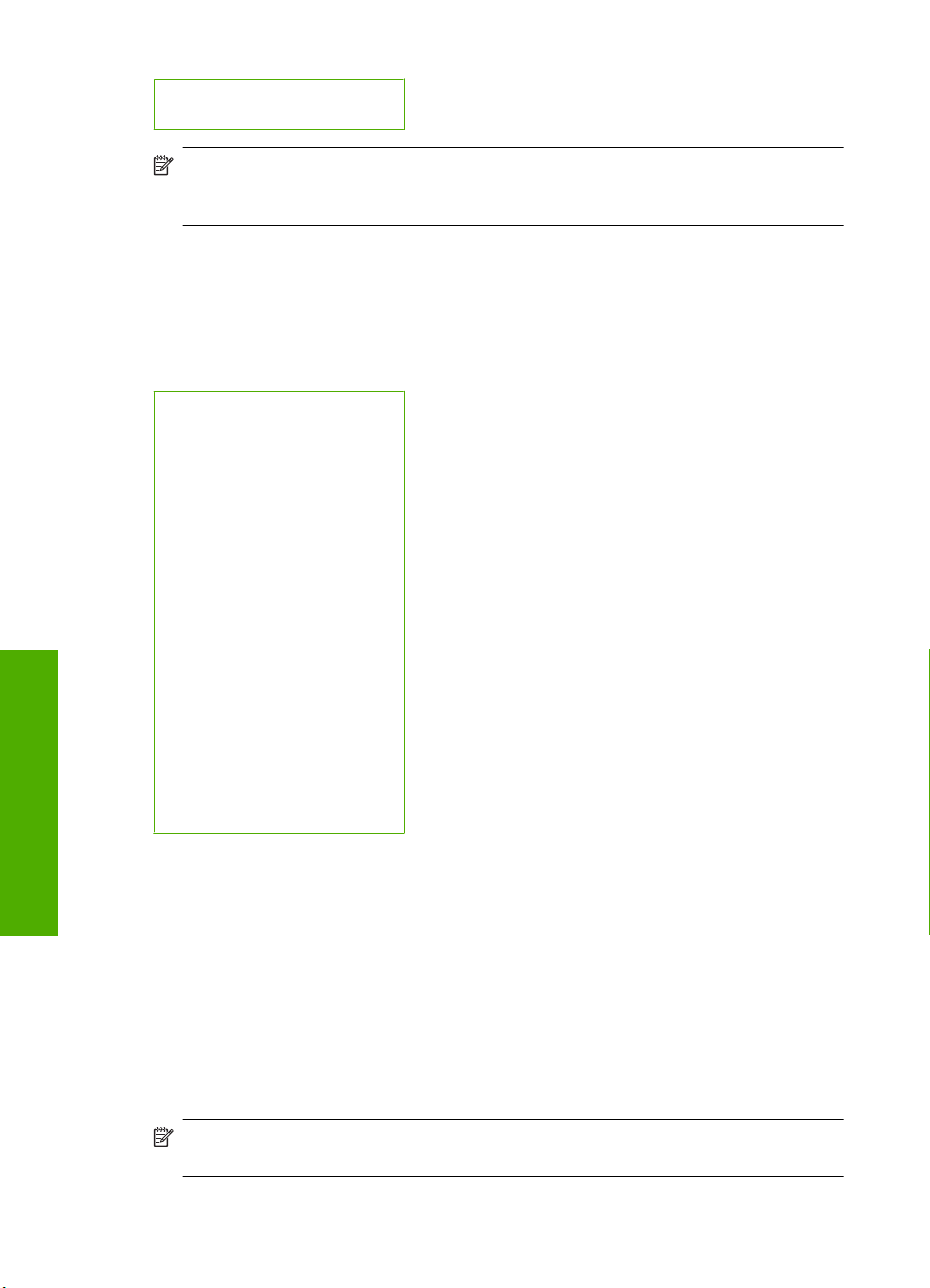
Kapittel 2
Bluetooth Menu (Bluetoothmeny)
Hjelpemeny
Help Menu (Hjelpemeny)-menyen gir rask tilgang til viktige emner i hjelpesystemet og er
tilgjengelig når du trykker på Hjelp-knappen. Hvis du velger et av de seks første emnene,
vises hjelpen på skjermen. Hvis du velger ett av seks siste emnene, vises hjelpen på
datamaskinskjermen. Følgende alternativer er tilgjengelig.
Use Control Panel (Bruke
kontrollpanelet)
Insert Ink Cartridges (Sette inn
blekkpatroner)
Load Paper in Photo Tray
(Legge papir i fotoskuffen)
Load Paper (Legg i papir)
Load Original on Scanner
(Legge original i skanneren)
Icon Glossary (Ikonordliste)
How Do I (Hvordan?)
Error Messages (Feilmeldinger)
General Troubleshooting
(Generell problemløsing)
Networking Troubleshooting
(Løse problemer med nettverk)
Use Memory Card (Bruke
minnekort)
Get Support (Få hjelp)
Merk Bluetooth Menu (Bluetooth-meny)-alternativet vises bare hvis ekstrautstyret
HP bt450, skriver og PC-adapter med trådløs Bluetooth
®
-teknologi er koblet til
HP All-in-One.
Oversikt
Tekst og symboler
Du kan skrive inn tekst og symboler fra kontrollpanelet ved hjelp av skjermtastaturet. Det
vises automatisk på skjermen når du konfigurerer et kablet eller trådløst nettverk, lager
en fakstopptekst eller oppretter kortnummeroppføringer. Du kan også bruke
nummertastene på kontrollpanelet til å skrive tekst og symboler.
Og du kan skrive symboler med nummertastene når du skal slå et faks- eller et
telefonnummer. Når HP All-in-One ringer opp nummeret, tolker den symbolet og handler
deretter. Hvis du for eksempel setter inn en tankestrek i faksnummeret, vil HP All-in-One
legge inn en pause før den slår resten av nummeret. En pause kan være nyttig hvis du
trenger en ekstern linje før faksnummeret slås.
Merk Hvis du vil legge inn et symbol i faksnummeret, for eksempel en strek, må du
legge inn symbolet ved hjelp av tastaturet.
18 Oversikt over HP All-in-One
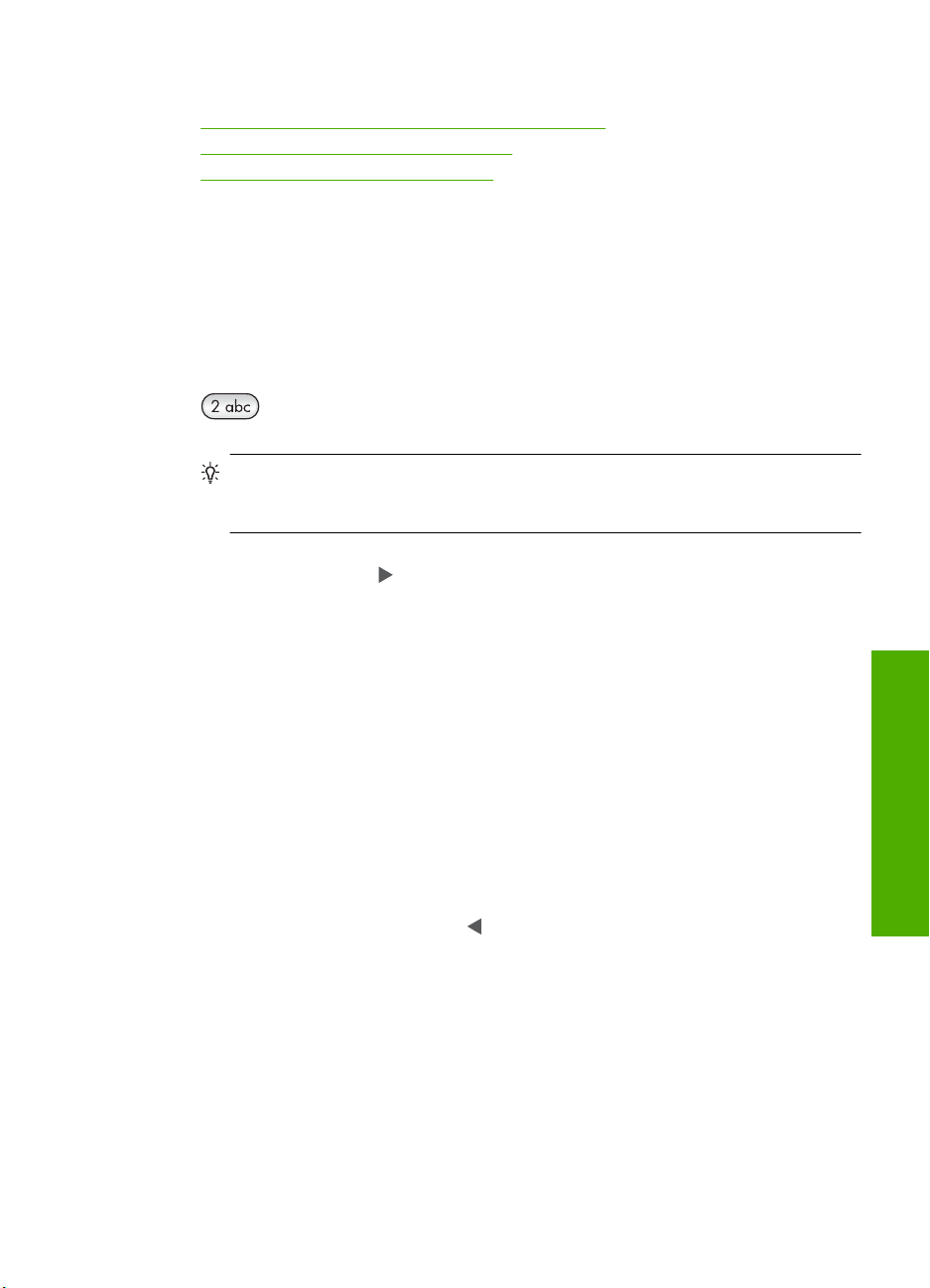
Denne delen inneholder følgende emner:
•
Angi tekst ved hjelp av tastaturet på kontrollpanelet
Angi tekst ved hjelp av skjermtastaturet
•
Tilgjengelige symboler for faksnumre
•
Angi tekst ved hjelp av tastaturet på kontrollpanelet
Du kan angi tekst eller symboler ved hjelp av tastaturet på kontrollpanelet.
Slik skriver du inn tekst:
1. Trykk på nummertastene som svarer til bokstavene i navnet. Bokstavene a, b og c
svarer for eksempel til tallet 2, som vist på knappen nedenfor.
Tips Trykk på en knapp flere ganger for å se tilgjengelige tegn. Avhengig av
språk- og land-/regioninnstillinger, kan andre tegn enn de som vises på tastaturet,
også være tilgjengelig.
2. Når du har fått opp den riktige bokstaven, venter du til markøren går automatisk til
høyre, eller trykker på
på tasten flere ganger til den riktige bokstaven vises. Den første bokstaven i et ord
blir automatisk stor bokstav.
. Trykk på tallet som svarer til neste bokstav i navnet. Trykk
Slik angir du et mellomrom, en pause eller et symbol
▲ Du setter inn et mellomrom ved å trykke på Mellomrom.
Du legger inn en pause ved å trykke på Symboler gjentatte ganger til en tankestrek
vises.
Du angir et symbol, f.eks. @, ved å trykke på Symboler-knappen flere ganger for å
bla gjennom listen over tilgjengelige symboler: stjerne (*), bindestrek (-), og-tegn
(&), punktum (.), skråstrek (/), parenteser ( ), apostrof ('), likhetstegn (=), nummertegn
(#), krøllalfa (@), understrek (_), pluss (+), utropstegn (!), semikolon (;),
spørsmålstegn (?), komma (,), kolon (:), prosent (%) og tilnærmet (~).
Slik sletter du en bokstav, et tall eller et symbol:
▲ Hvis du gjør en feil, trykker du på
oppføringen.
Når du er ferdig med å skrive teksten, trykker du på OK for å lagre oppføringen.
Angi tekst ved hjelp av skjermtastaturet
Du kan skrive tekst eller symboler ved hjelp av skjermtastaturet som vises automatisk på
skjermen når du må fylle ut tekst. Skjermtastaturet vises for eksempel automatisk når du
setter opp et kablet eller trådløst nettverk, lager en fakstopptekst eller oppretter
kortnumre.
for å slette, og deretter angir du den korrekte
Tekst og symboler 19
Oversikt
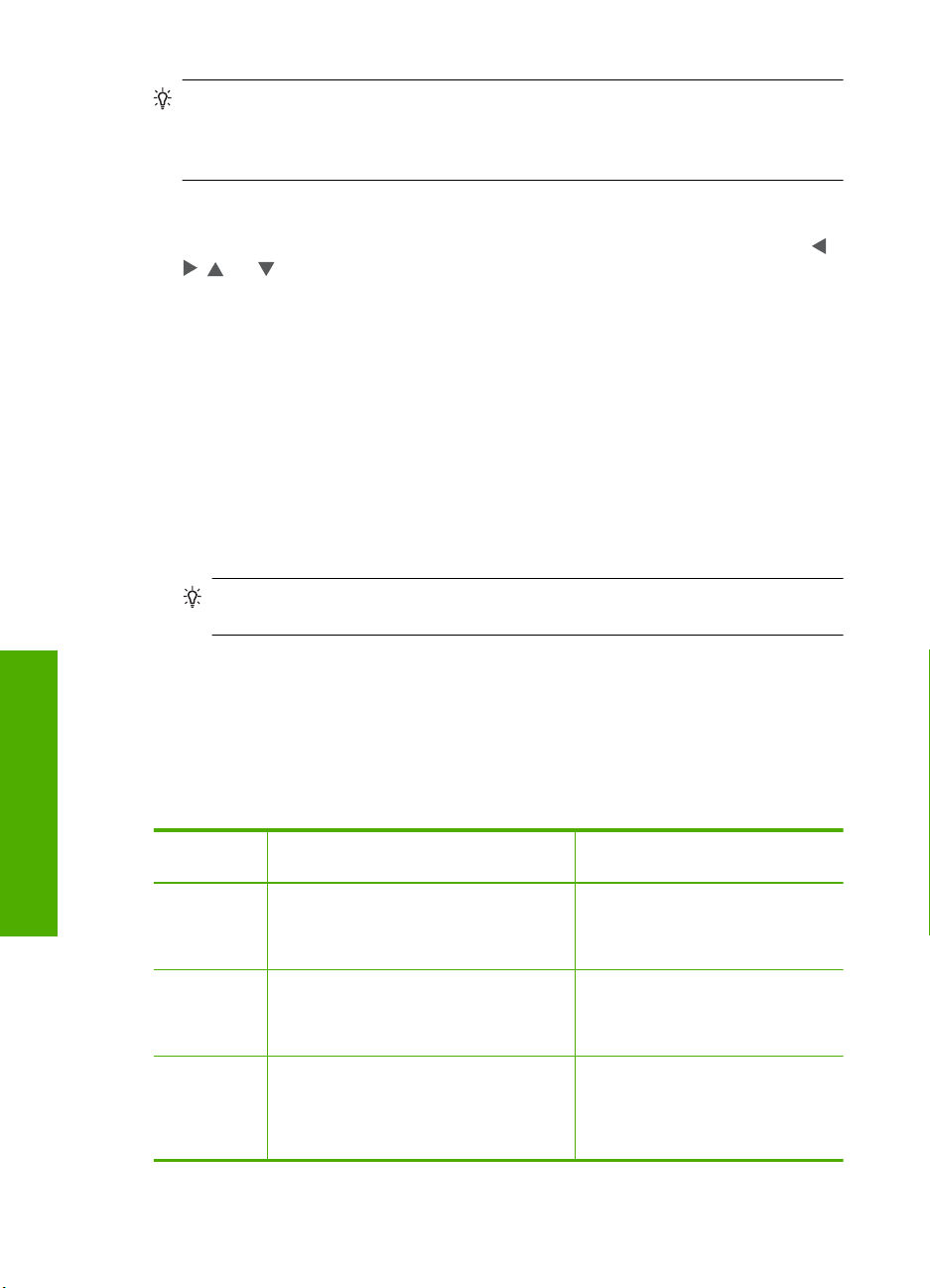
Kapittel 2
Tips Du kan også skrive inn tekst og tall ved hjelp av skjermtastaturet eller ved å
bruke nummertastene på kontrollpanelet til HP All-in-One. Trykk på en knapp flere
ganger for å få frem andre bokstaver. Du kan for eksempel trykke på 2 tre ganger for
å skrive bokstaven C.
Slik skriver du tekst ved hjelp av skjermtastaturet
1. Du velger en bokstav, et tall eller et symbol på skjermtastaturet ved å trykke på
,
, , og for å merke den aktuelle tasten.
Angi små bokstaver, store bokstaver, tall og symboler
• Du angir små bokstaver ved å velge abc-knappen på skjermtastaturet og trykke
på OK.
• Du angir store bokstaver ved å velge ABC-knappen på skjermtastaturet og trykke
på OK.
• Du angir tall ved å velge 123-knappen på skjermtastaturet og trykke på OK.
• Du angir symboler ved å velge .@!-knappen på skjermtastaturet og trykke på
OK.
2. Når du har merket den aktuelle bokstaven, tallet eller symbolet, trykker du på OK på
kontrollpanelet for å velge den eller det.
Valget vises på skjermen.
Tips Du sletter en bokstav, et tall eller et symbol ved å velge Clear (Fjern) på
skjermtastaturet og trykke på OK.
3. Når du er ferdig med å skrive inn tekst, tall eller symboler, velger du Done (Ferdig)
på skjermtastaturet, og trykker deretter på OK.
Tilgjengelige symboler for faksnumre
Hvis du skal angi et symbol, f.eks. *, trykker du på Symboler flere ganger for å bla
gjennom listen med symboler. I tabellen nedenfor finner du symboler du kan bruke i fakseller telefonnumre, faksoverskrift og kortnumre.
Oversikt
Tilgjengelige
symboler
* Viser et asterisk-symbol når det er
- Ved automatisk oppringing legger
( ) Bruker parentes for å dele opp numrene
Beskrivelse Tilgjengelig for:
påkrevd ved oppringing.
HP All-in-One inn en pause i
nummersekvensen.
slik at de blir enklere å lese, for eksempel
slik at retningsnummeret blir adskilt fra
resten av nummeret. Disse symbolene
påvirker ikke oppringingen.
Navn på faksoverskrift, navn på
kortnummer, faks- eller
telefonnummer og
overvåkingsoppringinger
Navn på faksoverskrift, nummer for
faksoverskrift, navn på kortnumre,
kortnumre og faks- eller
telefonnumre
Navn på faksoverskrift, nummer for
faksoverskrift, navn på kortnumre,
kortnumre og faks- eller
telefonnumre
20 Oversikt over HP All-in-One
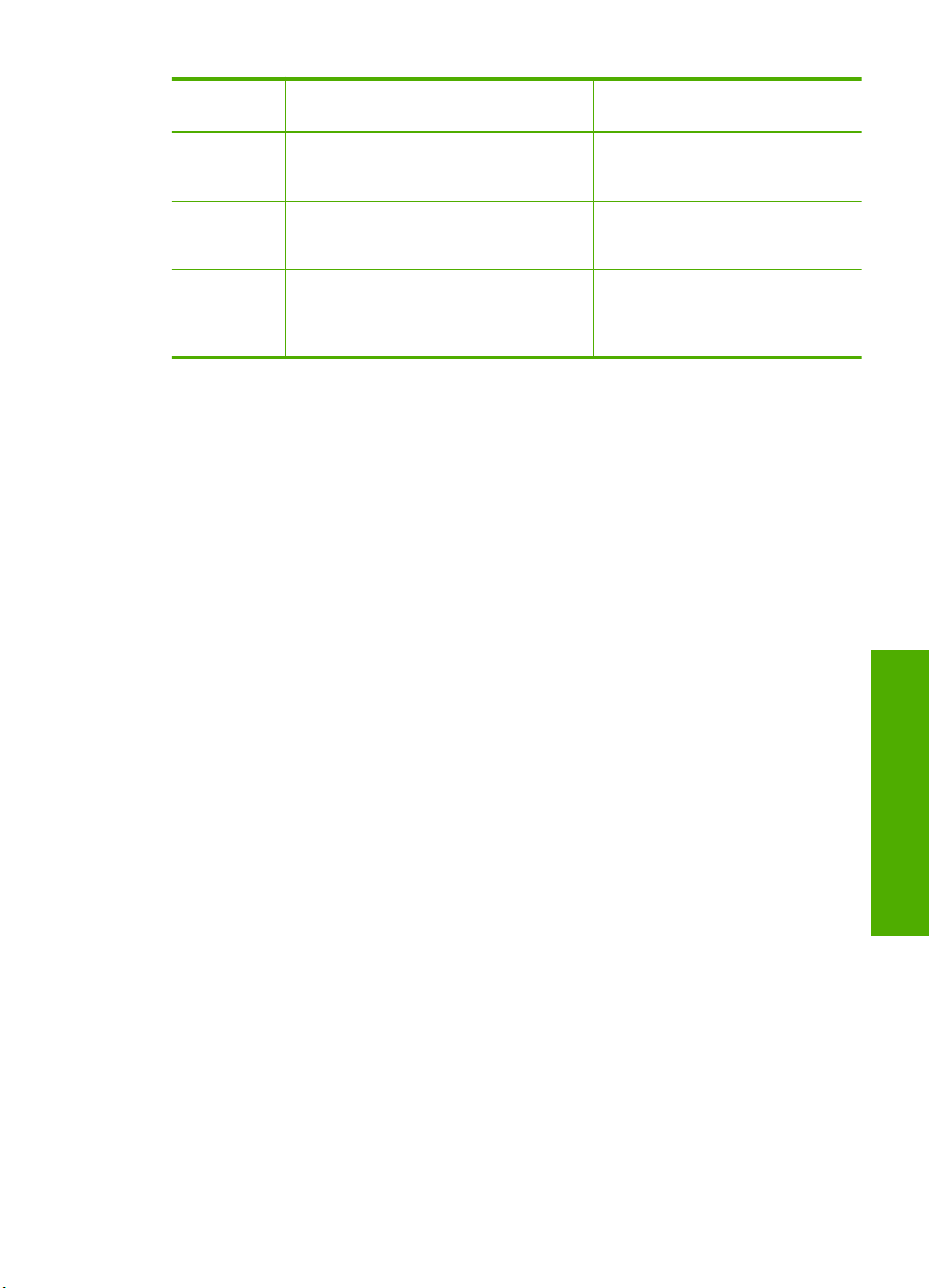
(forts.)
Tilgjengelige
symboler
Beskrivelse Tilgjengelig for:
W Ved automatisk oppringing gjør W at
HP All-in-One venter på en summetone
før oppringingen fortsetter.
R Under automatisk oppringing fungerer R
på samme måte som en Flash-knapp på
telefonen.
+ Viser et plussymbol. Dette symbolet
påvirker ikke ringingen.
Bruke HP Photosmart-programvaren
HP Photosmart-programvaren gjør det raskt og enkelt å skrive ut fotografiene dine. Den
gir også tilgang til andre grunnleggende bildebehandlingsfunksjoner fra HP, som lagring
og visning av fotgrafier.
Hvis du vil vite mer om hvordan du bruker HP Photosmart-programvaren:
• Se Innhold-panelet til venstre. Se etter boken Innhold i Hjelp til HP Photosmart-
programvare øverst.
• Hvis du ikke ser Innhold i Hjelp til HP Photosmart-programvaren øverst i
Innhold-panelet, kan du åpne programvarehjelpen gjennom HP Løsningssenter.
Kortnummer og faks- eller
telefonnummer
Kortnummer og faks- eller
telefonnummer
Navn på faksoverskrift, nummer for
faksoverskrift, navn på kortnumre,
kortnumre og faks- eller
telefonnumre
Bruke HP Photosmart-programvaren 21
Oversikt
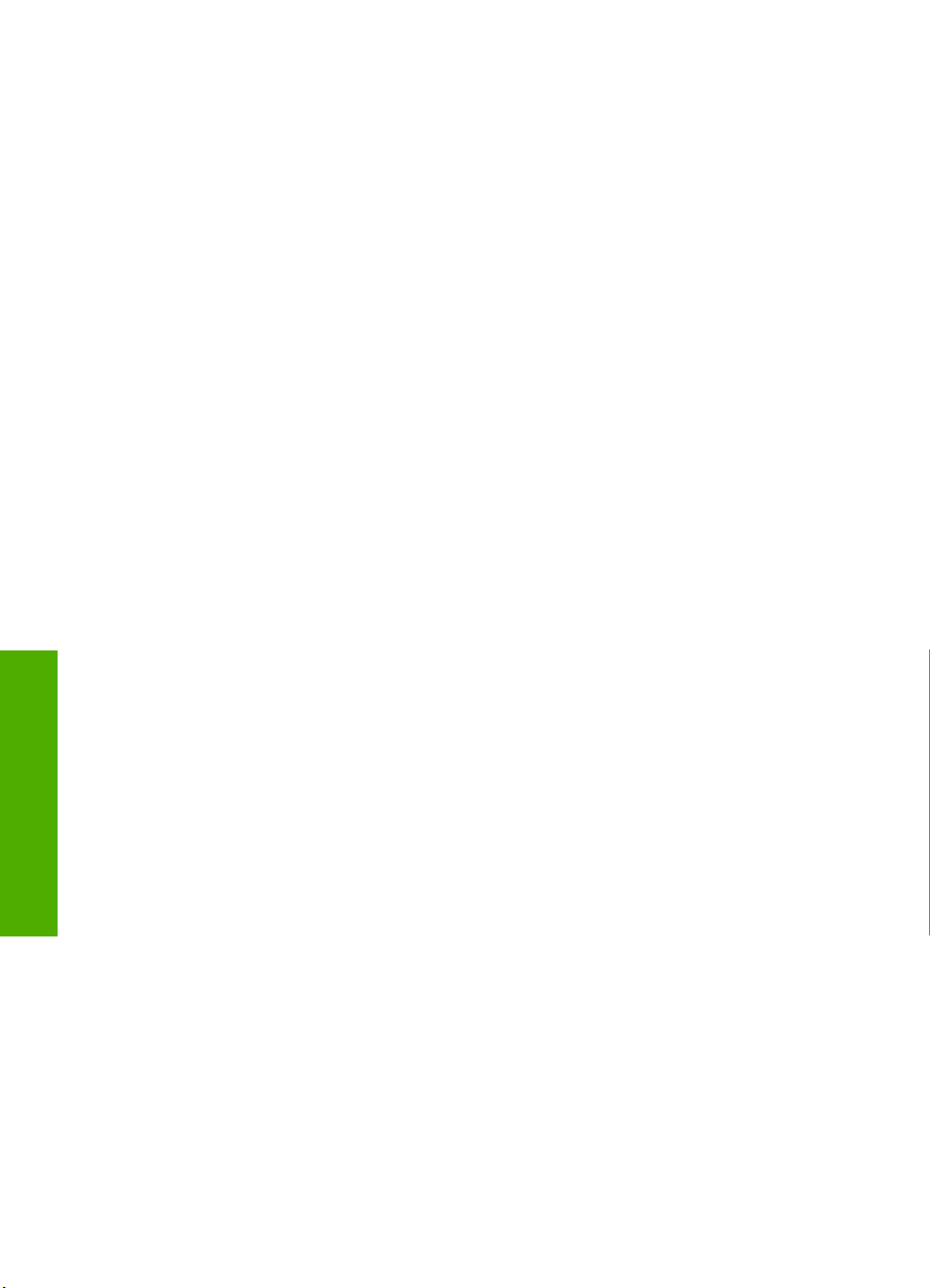
Kapittel 2
Oversikt
22 Oversikt over HP All-in-One
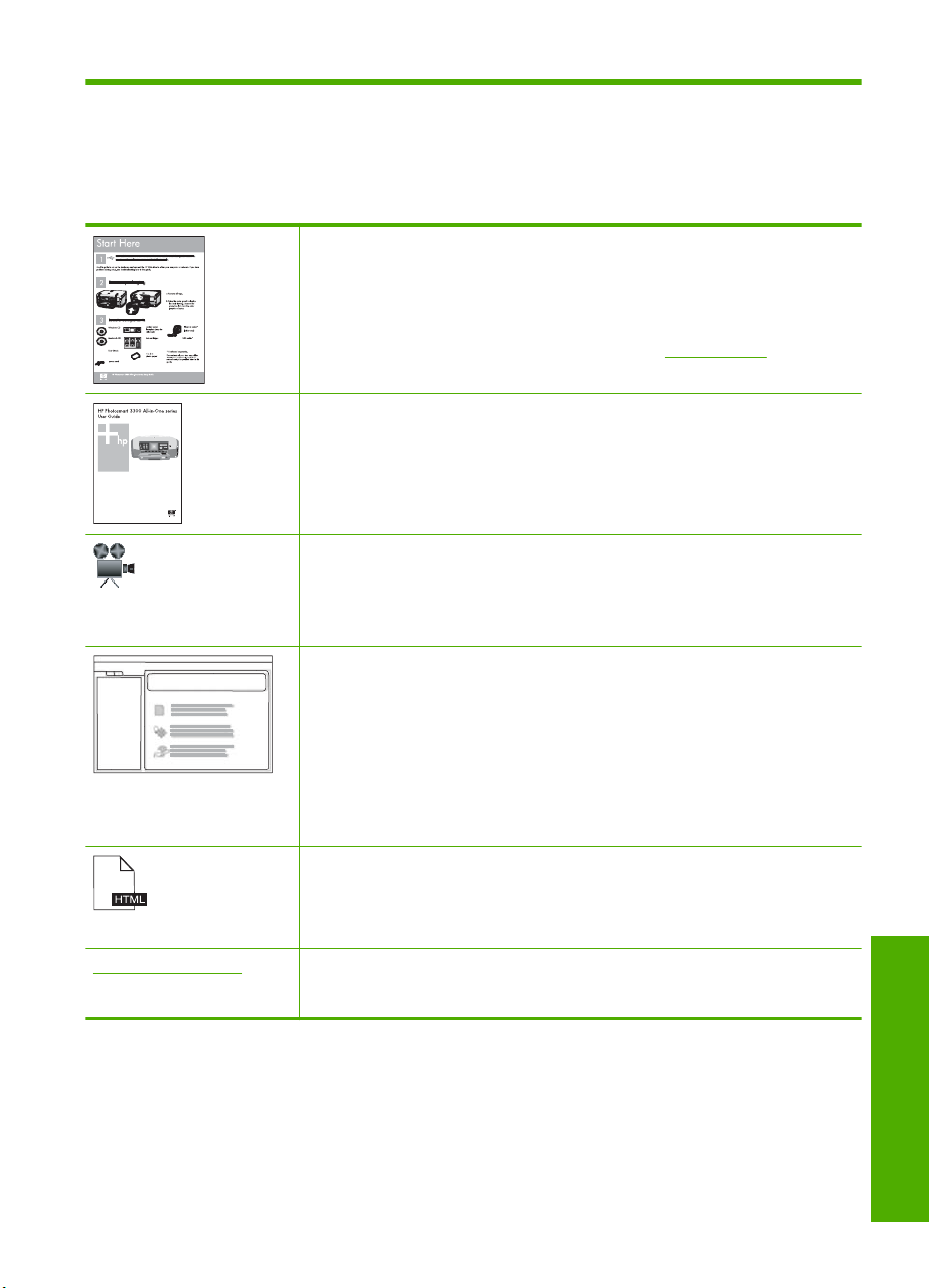
3 Finne mer informasjon
Du kan bruke en rekke ulike ressurser, både i trykt form og på skjermen, for å finne
informasjon om hvordan du installerer og bruker HP All-in-One.
Installasjonsveiledning
I installasjonsveiledning finner du instruksjoner for hvordan du konfigurerer
HP All-in-One og installerer programvare. Kontroller at du utfører
instruksjonene i installasjonsveiledning i riktig rekkefølge.
Hvis du har problemer under installeringen, kan du se installasjonsveiledning
for å finne informasjon om problemløsing, eller se "
på side 171 i denne hjelpen.
Grunnleggende veiledning
Grunnleggende veiledning gir en oversikt over HP All-in-One, inkludert trinnvise
instruksjoner for utføring av grunnleggende oppgaver, problemløsingstips og
teknisk informasjon.
HP Photosmart Essential-animasjoner
HP Photosmart Essential-animasjonene er en interaktiv måte å få et overblikk
over programvaren som følger med HP All-in-One på. Du vil lære hvordan
programvaren kan hjelpe deg med å lage, dele, organisere og skrive ut
fotografier.
Elektronisk hjelp
Den elektroniske hjelpen inneholder detaljerte instruksjoner for bruk av alle
funksjonene i HP All-in-One.
Emnet Hvordan? inneholder lenker slik at du raskt kan finne informasjon
•
om hvordan du utfører vanlige oppgaver.
Emnet Oversikt over HP All-in-One gir generell informasjon om de
•
viktigste funksjonene i HP All-in-One.
Emnet Problemløsing gir informasjon om hvordan du løser problemer som
•
du kan støte på når du bruker HP All-in-One.
Viktig-filen
Viktig-filen inneholder den aller nyeste informasjonen som ikke foreligger andre
steder.
Installer programvaren for å få tilgang til Viktig-filen.
www.hp.com/support Hvis du har tilgang til Internett, kan du få hjelp og brukerstøtte på HPs nettsted.
Dette nettstedet sørger for teknisk støtte, drivere, rekvisita og
bestillingsinformasjon.
Problemløsing"
Finne mer informasjon 23
Finne mer informasjon
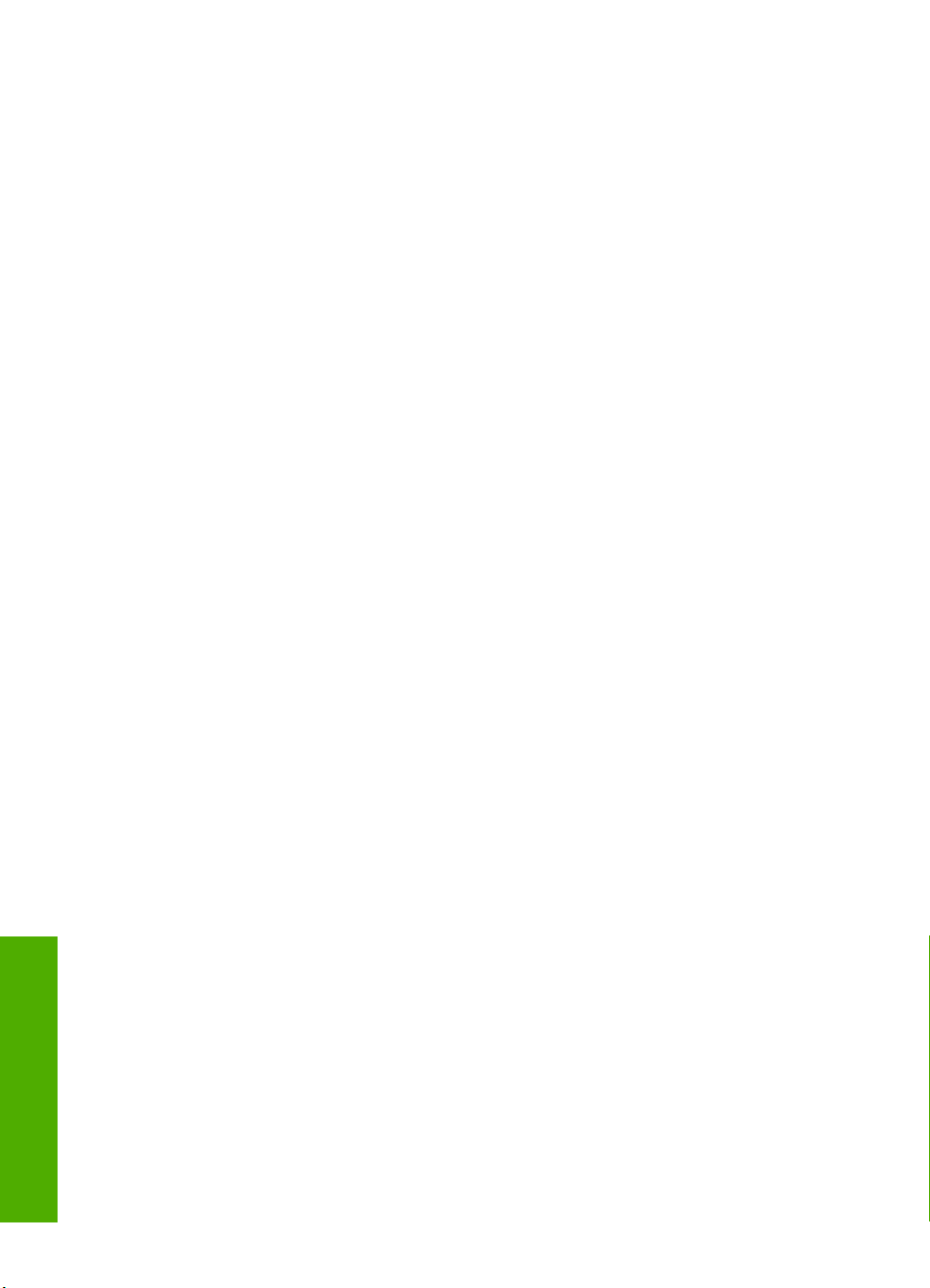
Kapittel 3
Finne mer informasjon
24 Finne mer informasjon
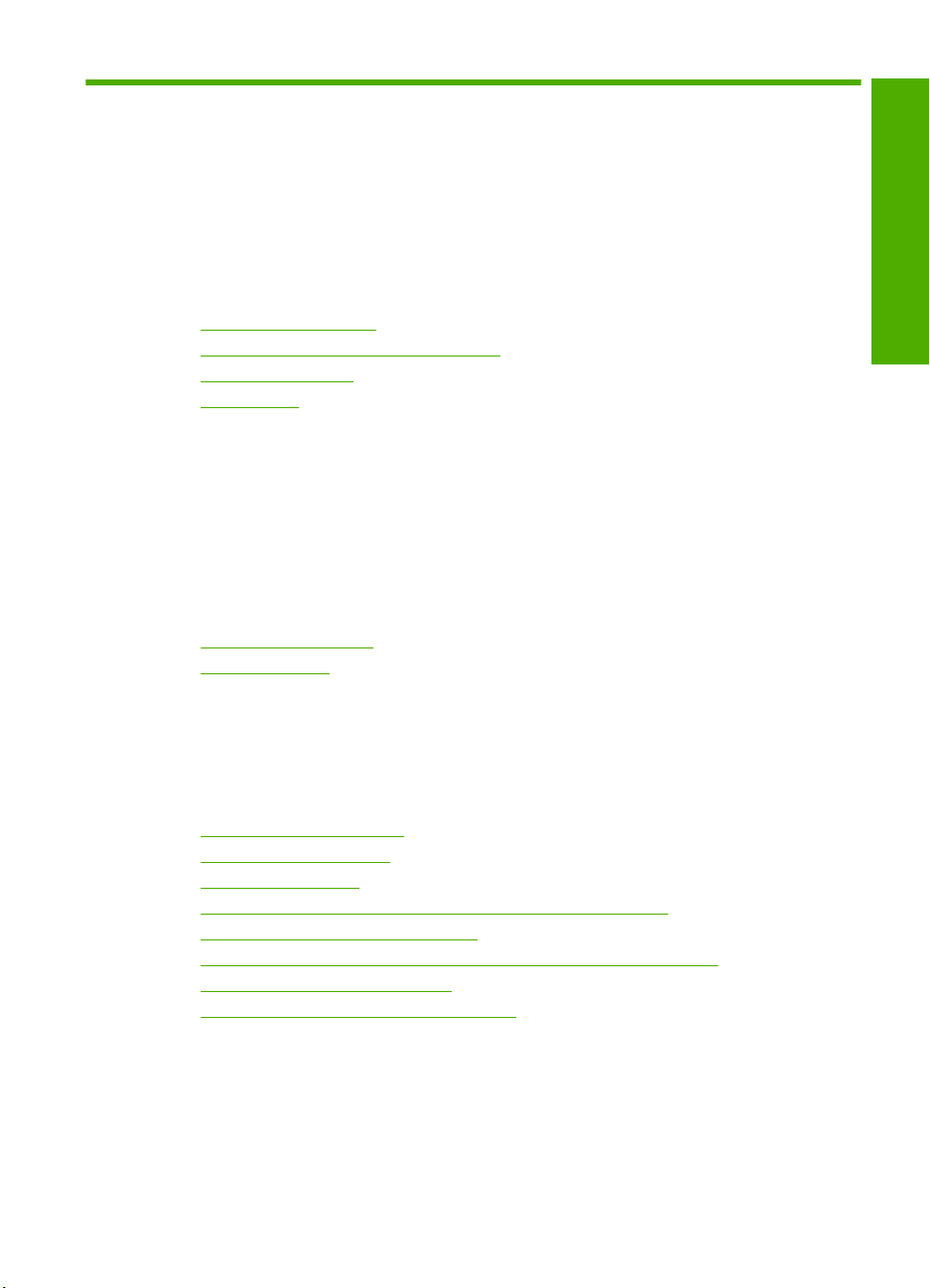
4 Fullføre oppsettet av
HP All-in-One
Når du har fullført trinnene i installasjonsveiledning, bruker du denne delen som hjelp til
å fullføre oppsettet av HP All-in-One. Denne delen inneholder viktig oppsettrelatert
informasjon, inkludert informasjon om innstillinger.
Denne delen inneholder følgende emner:
•
Angi egne innstillinger
Tilkoblingsinformasjon for datamaskin
•
Koble til et nettverk
•
Faksoppsett
•
Angi egne innstillinger
Du kan endre innstillingene på HP All-in-One slik at den fungerer slik du ønsker. Du kan
for eksempel angi generelle enhetsinnstillinger, som språket som skal brukes til å vise
meldinger, og datoen og klokkeslettet som vises på skjermen. Du kan også gjenopprette
enhetsinnstillingene til det de var da du kjøpte enheten. Dette fjerner alle nye
standardinnstilinger du har definert.
Denne delen inneholder følgende emner:
•
Generelle innstillinger
Faksinnstillinger
•
Fullføre oppsettet
Generelle innstillinger
Før du begynner å bruke HP All-in-One, bør du se gjennom og, hvis nødvendig, justere
de generelle enhetsinnstillingene som er beskrevet i dette emnet:
Denne delen inneholder følgende emner:
•
Angi språk og land/region
Angi dato og klokkeslett
•
Stille inn lydvolumet
•
Angi standard papirskuff for PictBridge/DPOF/uPnP-utskrift
•
Aktivere raskere blaing i fotografier
•
Angi at fotoskuffen skal brukes ved utskrift fra en Bluetooth-enhet
•
Gjenopprette fabrikkinnstillinger
•
Spille av en lysbildevisning på skjermen
•
Angi språk og land/region
Språkinnstillingen bestemmer hvilket språk HP All-in-One bruker til å vise meldinger på
skjermen. Innstillingen for land/region bestemmer standard papirstørrelser og oppsett for
utskrift. Du kan endre disse innstillingene når som helst ved å bruke følgende
fremgangsmåte.
Fullføre oppsettet av HP All-in-One 25
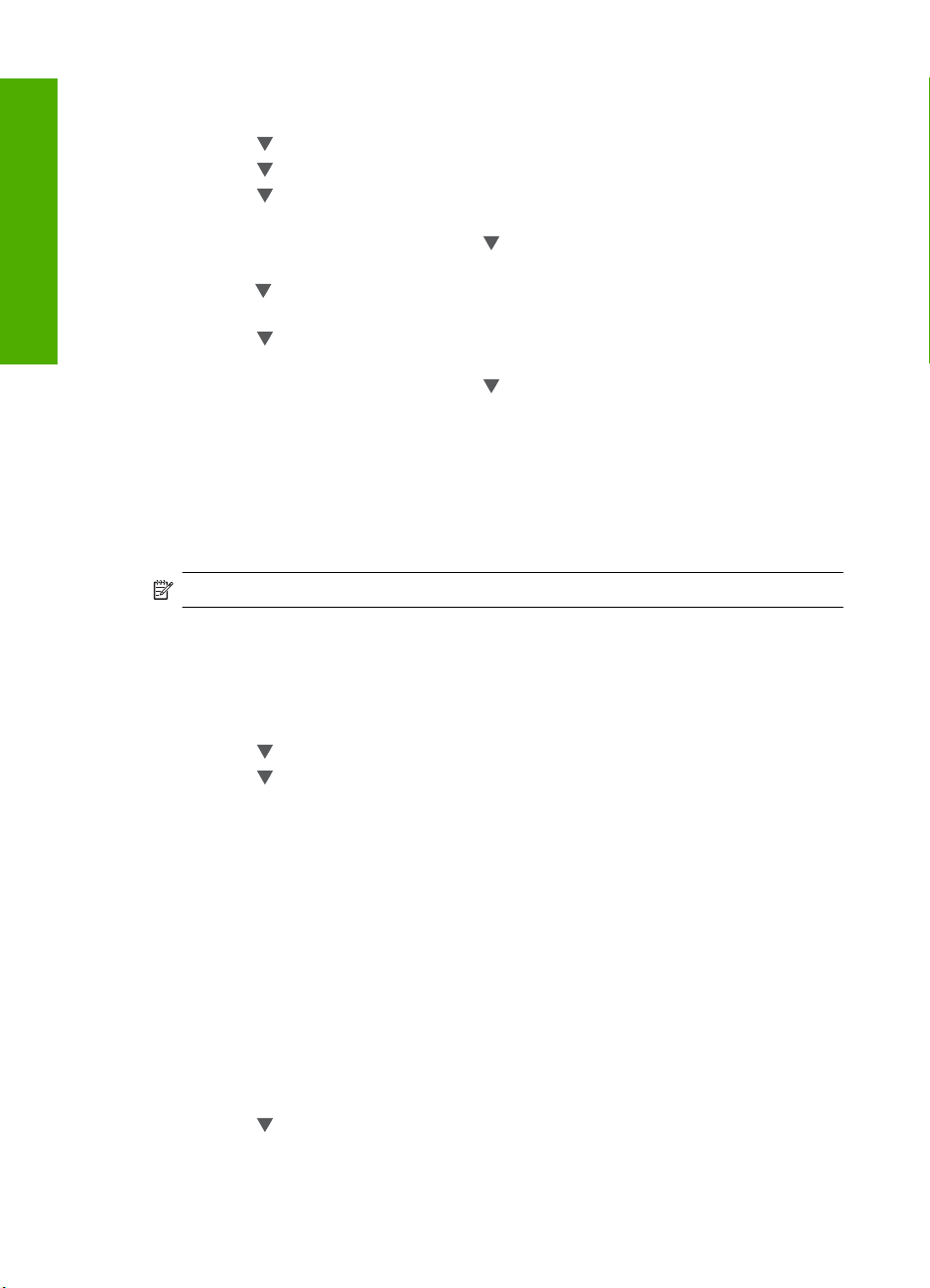
Fullføre oppsettet
Kapittel 4
Slik angir du språk og land eller region
1. Trykk på Oppsett.
2. Trykk på
3. Trykk på
4. Trykk på
for å utheve Preferences (Innstillinger), og trykk deretter på OK.
for å utheve Set Language (Angi språk), og trykk deretter på OK.
for å bla gjennom språkene. Når språket du vil bruke, vises, trykker du
på OK.
5. Når du blir bedt om det, trykker du på
for å utheve Yes (Ja) eller No (Ingen), og
trykker deretter på OK.
6. Trykk på
for å utheve Set Country/Region (Angi land/region), og trykk deretter på
OK.
7. Trykk på
for å bla gjennom landene og regionene. Når ønsket land eller region
vises, trykker du på OK.
8. Når du blir bedt om det, trykker du på
for å utheve Yes (Ja) eller No (Ingen), og
trykker deretter på OK.
Angi dato og klokkeslett
Du kan angi dato og klokkeslett på kontrollpanelet. Formatet for dato og klokkeslett er
basert på språkinnstillingen og innstillingen for land/region. Når du sender en faks,
overføres gjeldende dato og klokkeslett sammen med ditt navn og faksnummer, som en
del av fakstoppteksten.
Merk I noen land/regioner er dato- og tidangivelse i faksoverskriften et juridisk krav.
HP All-in-One har en batteridrevet klokke, slik at innstillingen for dato og klokkeslett ikke
forsvinner når du kobler fra enheten.
Slik angir du dato og klokkeslett
1. Trykk på Oppsett.
2. Trykk på
3. Trykk på
for å utheve Tools (Verktøy), og trykk deretter på OK.
for å utheve Date and Time (Dato og klokkeslett), og trykk deretter på
OK.
4. Angi måned, dag og år ved å trykke på de riktige nummertastene. Det kan være at
du må angi datoen i en annen rekkefølge, avhengig av de regionale innstillingene.
5. Angi timen og minuttene.
6. Hvis klokkeslettet vises i 12-timers format, trykker du på 1 for AM eller 2 for PM.
De nye innstillingene for dato og klokkeslett vises på skjermen.
Stille inn lydvolumet
Du kan regulere volumet for forskjellige aspekter ved HP All-in-One, inkludert lyden som
forbindes med enhetshendelser, feil og fakstoner.
Slik justerer du volumet for lydeffekter
1. Trykk på Oppsett.
2. Trykk på
for å utheve Preferences (Innstillinger), og trykk deretter på OK.
26 Fullføre oppsettet av HP All-in-One
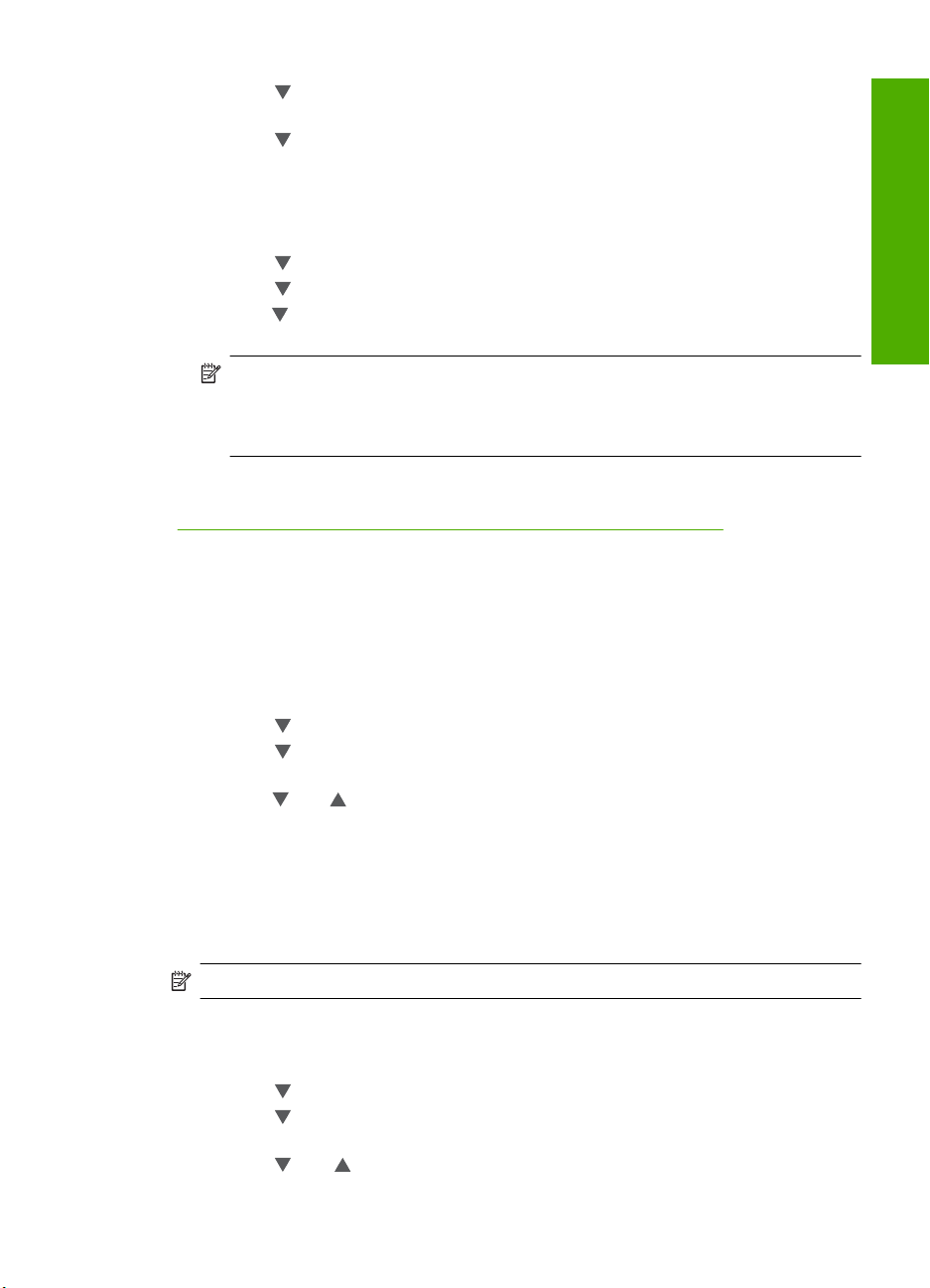
3. Trykk på for å utheve Sound Effects Volume (Volum for lydeffekter), og trykk
deretter på OK.
4. Trykk på
for å utheve Soft (Lavt), Loud (Høyt) eller Off (Av), og trykk deretter på
OK for å velge det ønskede lydnivået.
Slik stiller du inn lydvolumet for fakslyder
1. Trykk på Oppsett.
2. Trykk på
3. Trykk på
4. Trykk på
for å utheve Grunnleggende faksoppsett, og trykk deretter på OK.
for å utheve Volum for fakslyd, og trykk deretter på OK.
for å utheve ett av alternativene Lavt, Høyt eller Off (Av), og trykk deretter
på OK.
Merk Hvis du velger Off (Av), hører du ikke summetonen, fakstoner eller
ringetoner for innkommende anrop. Når Volum for fakslyd er satt til Off (Av), kan
du ikke sende faks ved å bruke overvåket oppringing, som når du bruker et
ringekort til fakssending.
Beslektede emner
Sende en faks ved hjelp av funksjonen for overvåkning av oppringing" på side 136
"
Angi standard papirskuff for PictBridge/DPOF/uPnP-utskrift
Angi standard papirskuff som skal brukes ved utskrift av fotografier fra en Pictbridgeenhet, DPOF-fil eller UPnP-enhet. Standardinnstillingen er Photo Tray (Fotoskuff).
Fullføre oppsettet
Slik angir du standardpapirskuff
1. Trykk på Oppsett.
2. Trykk på
3. Trykk på
for å utheve Preferences (Innstillinger), og trykk deretter på OK.
for å utheve PictBridge/DPOF/uPnP Tray Select (Velg PictBridge/
DPOF/uPnP-skuff), og trykk deretter på OK.
4. Trykk på
eller for å utheve Main Tray (Hovedskuff) eller Photo Tray (Fotoskuff),
og trykk deretter på OK for å velge ønsket skuff.
Aktivere raskere blaing i fotografier
Du kan konfigurere HP All-in-One til å aktivere raskere blaing i fotografier ved å lagre
små miniatyrbilder på minnekortet. Miniatyrbildene tar opp relativt lite plass, og brukes til
å øke hastigheten når du blar gjennom fotografier på kortet.
Merk Denne funksjonen er på som standard.
Slik slår du raskere blaing på eller av
1. Trykk på Oppsett.
2. Trykk på
3. Trykk på
for å utheve Preferences (Innstillinger), og trykk deretter på OK.
for å utheve Enable Faster Photo Browsing (Aktiver raskere
fotovisning), og trykk deretter på OK.
4. Trykk på
eller for å utheve On (På) eller Off (Av), og trykk deretter på OK.
Angi egne innstillinger 27
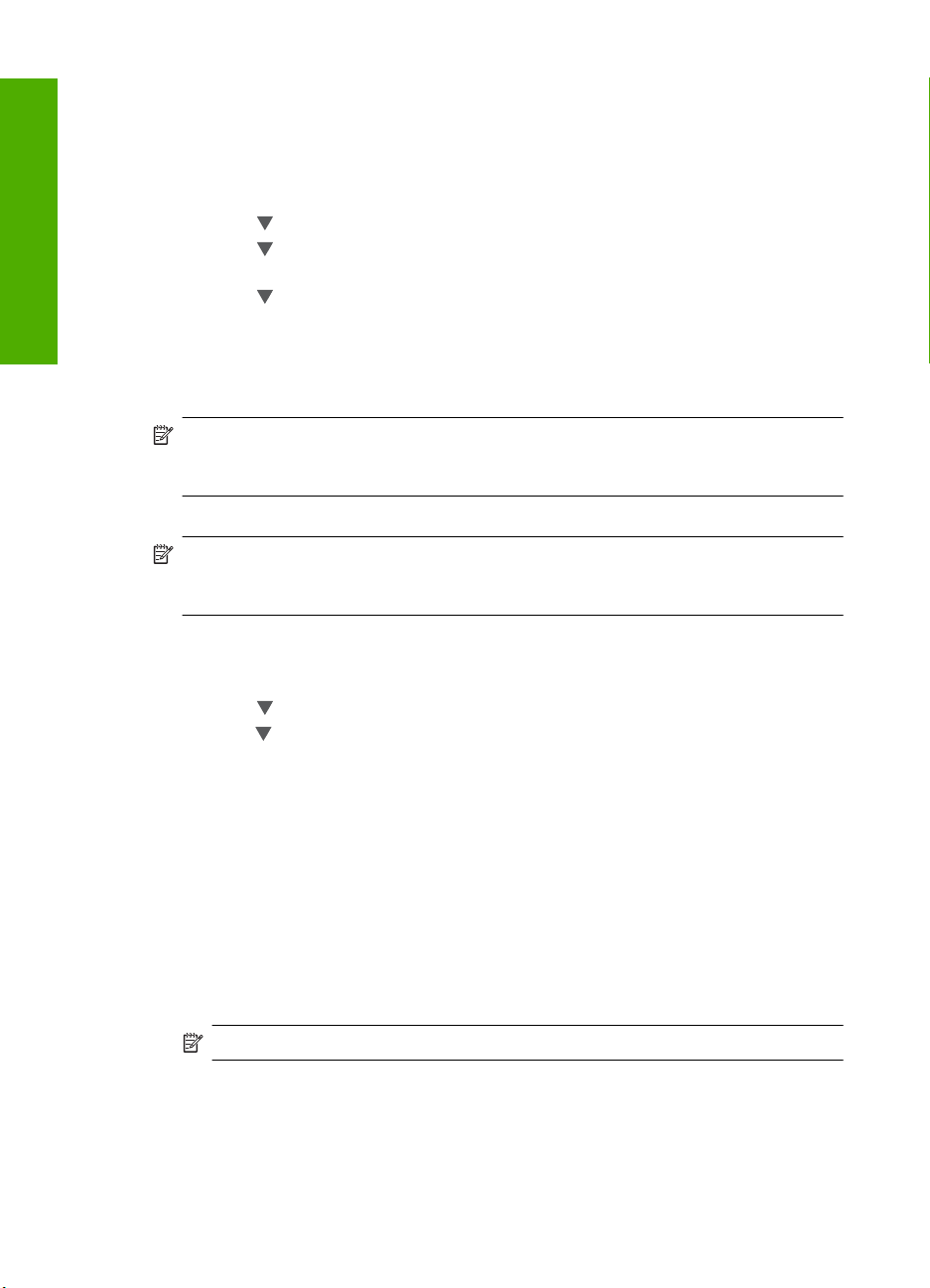
Fullføre oppsettet
Kapittel 4
Angi at fotoskuffen skal brukes ved utskrift fra en Bluetooth-enhet
Angi standard papirskuff ved utskrift av fotografier fra en Bluetooth-enhet.
Slik angir du papirskuff for utskrift fra en Bluetooth-enhet
1. Trykk på Oppsett.
2. Trykk på
3. Trykk på
for å utheve Bluetooth, og trykk deretter på OK.
for å utheve Bluetooth Tray Select (Velg Bluetooth-skuff), og trykk
deretter på OK.
4. Trykk på
for å utheve Main Tray (Hovedskuff) eller Photo Tray (Fotoskuff), og
trykk deretter på OK.
Gjenopprette fabrikkinnstillinger
Du kan gjenopprette gjeldende innstillinger slik de var da du kjøpte HP All-in-One.
Merk Hvis du gjenoppretter fabrikkinnstillingene, vil ikke dette påvirke eventuelle
endringer du har gjort i skanneinnstillingene eller innstillingene for språk og land/
region.
Du kan bare utføre gjenopprettingen fra kontrollpanelet.
Merk Gjenoppretting av standardverdier fra fabrikk sletter ikke informasjon du har
registrert, som dato og klokkeslett eller faksoverskrift. Det sletter heller ikke
informasjon som er lagret i minnet, som faksloggen eller oppringer-ID-historikk.
Slik gjenoppretter du standardinnstillingene
1. Trykk på Oppsett.
2. Trykk på
3. Trykk på
for å utheve Tools (Verktøy), og trykk deretter på OK.
for å utheve Restore Factory Defaults (Gjenopprett fabrikkinnstillinger),
og trykk deretter på OK.
Standardinnstillingene blir gjenopprettet.
Spille av en lysbildevisning på skjermen
Du kan konfigurere HP All-in-One til å spille av en lysbildevisning på skjermen, som en
skjermsparer på en datamaskin, når du ikke bruker enheten.
Du kan aktivere to typer lysbildefremvisninger:
• Store Demo (Lagre demonstrasjon): Vises når HP All-in-One har vært inaktiv i ett
minutt, og viser et sett med forhåndsdefinert grafikk som beskriver enhetens
funksjoner. Lysbildevisningen spilles av til du trykker på en knapp eller bruker
enheten. Hvis HP All-in-One forblir uvirksom i åtte timer, slås skjermen av.
Merk HP anbefaler at du lar Store Demo (Lagre demonstrasjon) være av.
• Tips Slideshow (Tips om lysbilder): Vises bare etter at du har skrevet ut fra
datamaskinen. HP All-in-One viser et sett med forhåndsdefinerte lysbilder med
informasjon om enhetens spesialfunksjoner. Lysbildevisningen spilles av én gang før
skjermen går tilbake til hovedmenyen.
28 Fullføre oppsettet av HP All-in-One
